Page 1
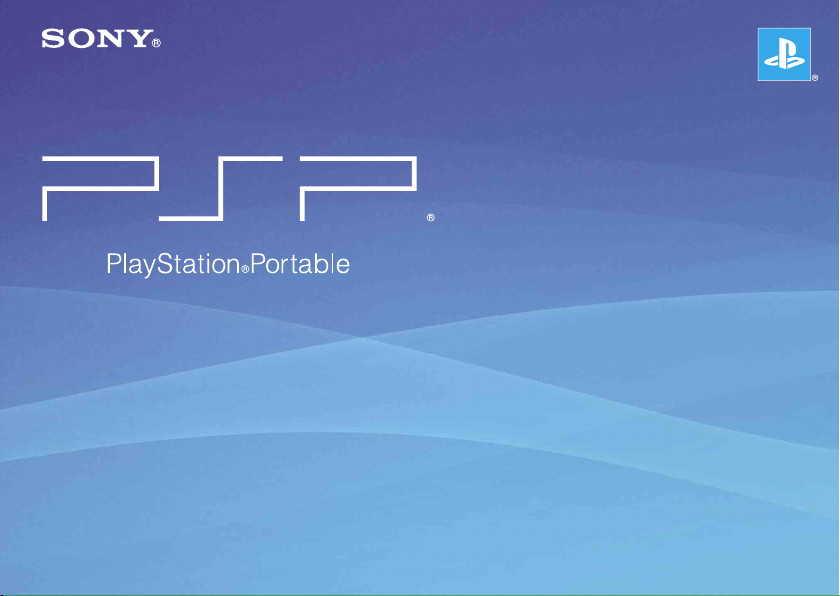
Aide-mémoire
Kurzanleitung
Guida di riferimento rapido
Verkorte handleiding
PSP-1004
3-097-556-41(1)
Page 2
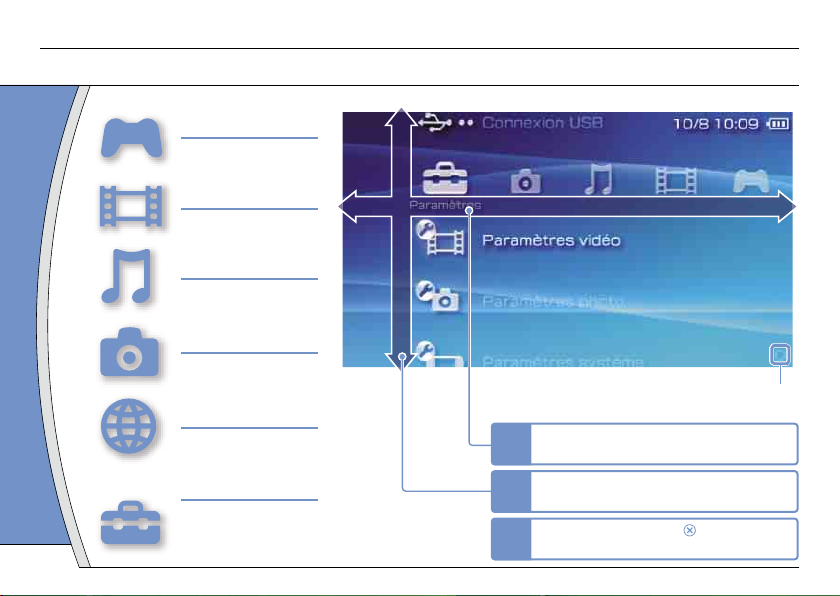
Introduction
Utilisation du menu d'accueil
JEU
Comment jouer
VIDÉO
Lecture de vidéo
Catégorie
MUSIQUE
Lecture de musique
Option
PHOTO
Affi chage d'images
RÉSEAU
Connexion à Internet
PARAMÈTRES
Défi nition des
paramètres du
2
système PSP
®
Cette icône s'affi che pendant le chargement d'une page.
Sélectionnez une catégorie à l'aide de
1
la touche gauche ou droite.
Sélectionnez un élément à l'aide de la
2
touche haut ou bas.
Appuyez sur la touche pour
3
confi rmer l'élément sélectionné.
Icône Occupé :
Page 3
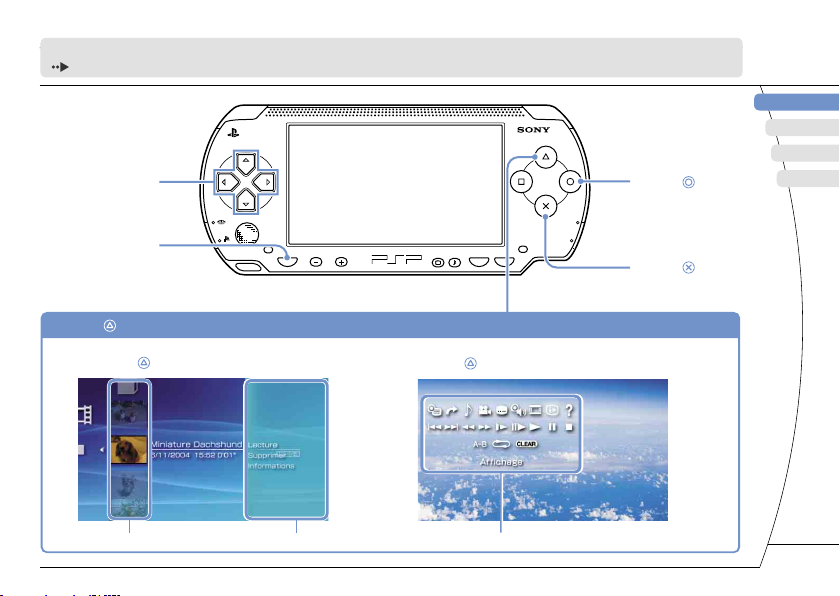
Ce document décrit l'utilisation de base du système PSP®. Pour plus d'informations, reportez-vous au mode d'emploi en ligne
(
page 23).
Touches
directionnelles :
Permettent de
sélectionner des
catégories/éléments
Touche HOME
(accueil) :
Revient au menu
d'accueil.
Touche
: Affi che le menu d'options/panneau de commandes
Sélectionnez une icône, puis appuyez sur
la touche pour affi cher le menu d'options.
POWER
HOLD
SELECT
HOME
VOL
Pendant la lecture d'un contenu, appuyez sur la
touche
START
pour affi cher le panneau de commandes.
Touche :
Annule les opérations
sélectionnées
Touche :
Confi rme les éléments
sélectionnés
Icônes Menu d'options Panneau de commandes
FR
DE
IT
NL
DE
IT
NL
PT
3
Page 4
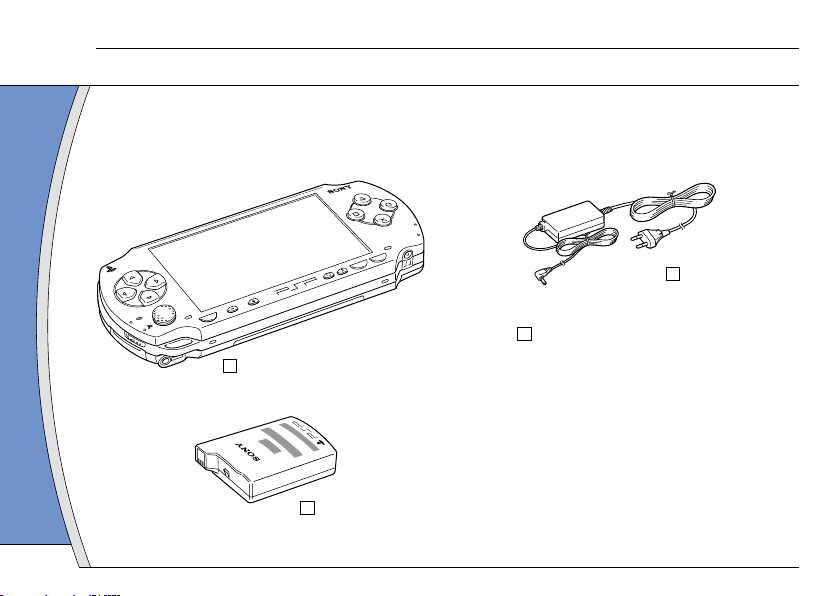
Préparation
Vérifi cation du contenu de la boîte
01
Vérifi ez que vous êtes en possession des éléments suivants.
S'il manque des éléments, contactez la ligne d'assistance technique PSP
fi gurent dans tous les manuels de logiciel au format PSP
R
OWE
P
D
OL
H
5V
T
R
A
T
S
T
C
LE
E
S
VOL
ME
O
H
Système PSP® (PlayStation®Portable)
Bloc-batterie
4
appropriée dont les coordonnées
.
®
®
Adaptateur AC
Documentation
Page 5
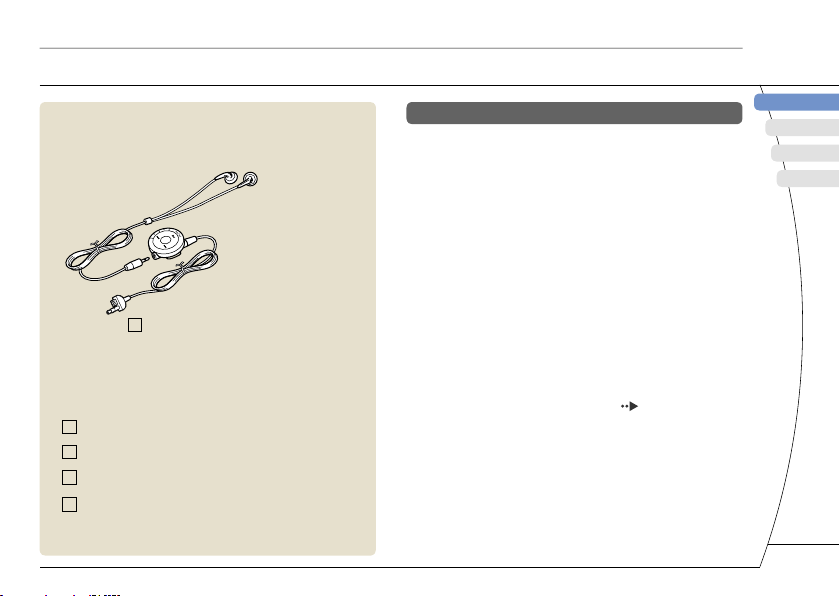
Éléments fournis avec le Value Pack
seulement
Ecouteurs* avec télécommande
* Ecouteurs respectueux des oreilles
Memory Stick Duo™ (32 Mo)
Housse
Dragonne
Chiffonnette
Préparation
Vérifi cation du contenu de la boîte
À propos de la documentation du système PSP
La documentation du système PSP® est constituée
des éléments suivants :
• Sécurité et support technique
Avant d'utiliser le produit, commencez par lire attentivement
la documentation. Elle contient des informations de sécurité
relatives à l'utilisation du système PSP®, au dépannage, aux
caractéristiques, etc.
• Aide-mémoire (le présent document)
Ce document contient des informations relatives à
l'utilisation de base du système PSP®.
• Mode d'emploi
(accessible sur : eu.playstation.com/manuals)
Ce document en ligne est accessible par l'intermédiaire
d'Internet et contient des informations détaillées au sujet de
l'utilisation du logiciel système PSP® ( page 23).
FR
®
DE
IT
NL
DE
IT
NL
PT
5
Page 6
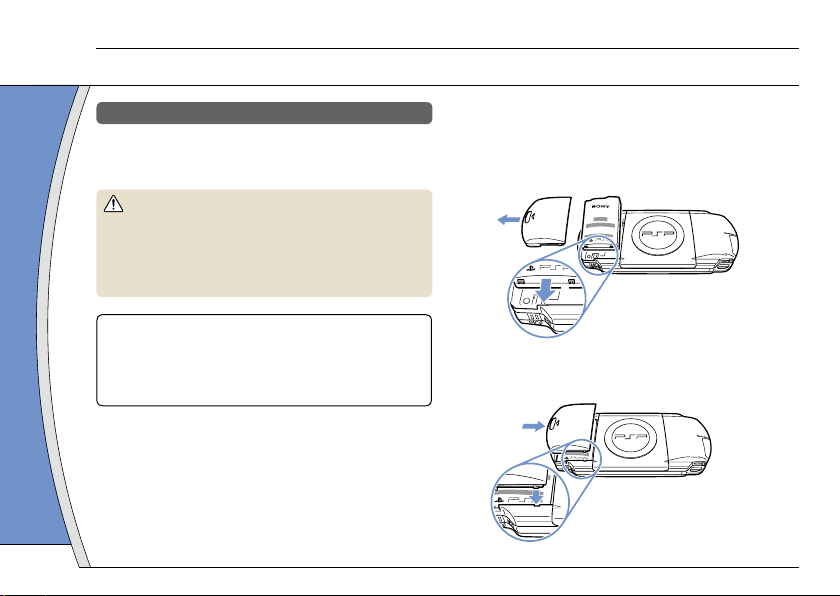
Préparation
P
Préparation du système PSP® en vue de son utilisation
02
Recharge de la batterie
Avant la première utilisation du système PSP® après
l'achat, procédez de la manière suivante pour
charger la batterie.
Attention
• La sortie de la prise de courant doit être installée près de
l'équipement et doit être facile d'accès.
• Ne branchez pas le cordon d'alimentation du système
®
PSP
sur une prise électrique avant d'avoir effectué tous
les autres raccordements.
Avis
N'utilisez pas le système PSP® avec l'adaptateur AC en
l'absence du bloc-batterie. Si l'adaptateur AC est
soudainement débranché, il risque d'endommager le
système .
6
1 Insérez le bloc-batterie.
Tout en maintenant enfoncée la touche PUSH (pousser),
faites glisser le couvercle de la batterie dans le sens de la
fl èche. Alignez la surface inférieure du bloc-batterie sur le
système pour fi xer la batterie.
1
Alignez les pattes, puis faites glisser le couvercle dans la
direction de la fl èche jusqu'à ce qu'il s'enclenche
fermement.
4
SH
PU
2
H
S
PU
3
UMD
UMD
Page 7
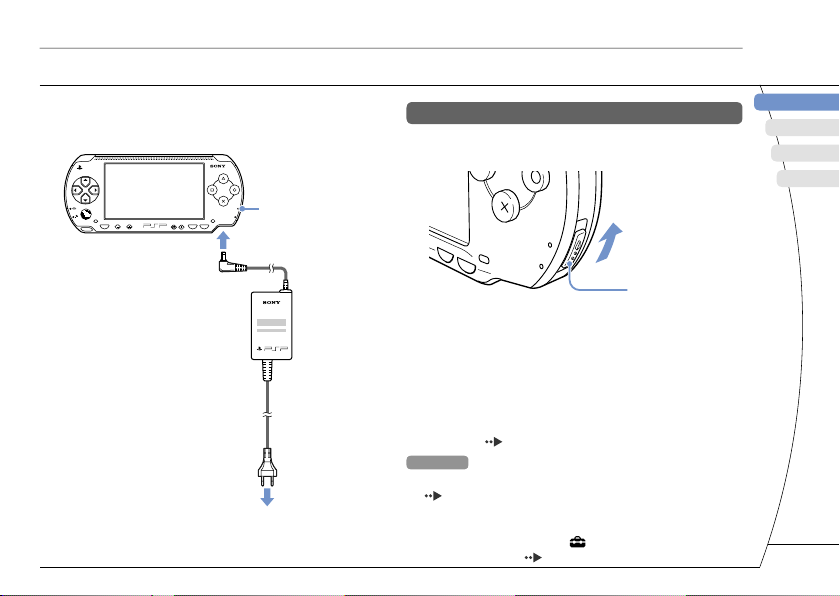
Préparation du système PSP® en vue de son utilisation
2 Raccordez l'adaptateur AC pour charger
la batterie.
POWER
Indicateur
HOLD
SELECT
HOME
VOL
L'indicateur POWER (alimentation)
s'allume en orange pour indiquer
que le chargement a commencé.
L'indicateur POWER (alimentation)
s'éteint lorsque la batterie est
complètement chargée.
START
POWER
(alimentation)
1
2
Vers la prise
électrique
Préparation
Confi guration initiale
1 Faites glisser l'interrupteur POWER/
HOLD (alimentation/bloquer) vers le haut.
P
S
E
L
E
C
T
ST
ART
L'indicateur POWER (alimentation) s'allume en vert et
l'écran de confi guration initiale s'affi che.
OWER
HOL
D
Interrupteur
POWER/HOLD
(alimentation/
bloquer)
2 Suivez les instructions qui s'affi chent
pour défi nir les paramètres de la langue
système, du fuseau horaire, de la date et
heure, ainsi que du pseudo.
Une fois la confi guration initiale terminée, le menu
d'accueil (
Conseils
• Reportez-vous à la section "Utilisation du clavier virtuel"
( page 24) pour plus d'informations sur la saisie des
caractères.
• Les paramètres défi nis pendant la confi guration initiale
peuvent être modifi és dans (Paramètres). Reportez-vous
au mode d'emploi (
page 2) s'affi che.
page 23) pour plus d'informations.
FR
DE
IT
NL
DE
IT
NL
PT
7
Page 8
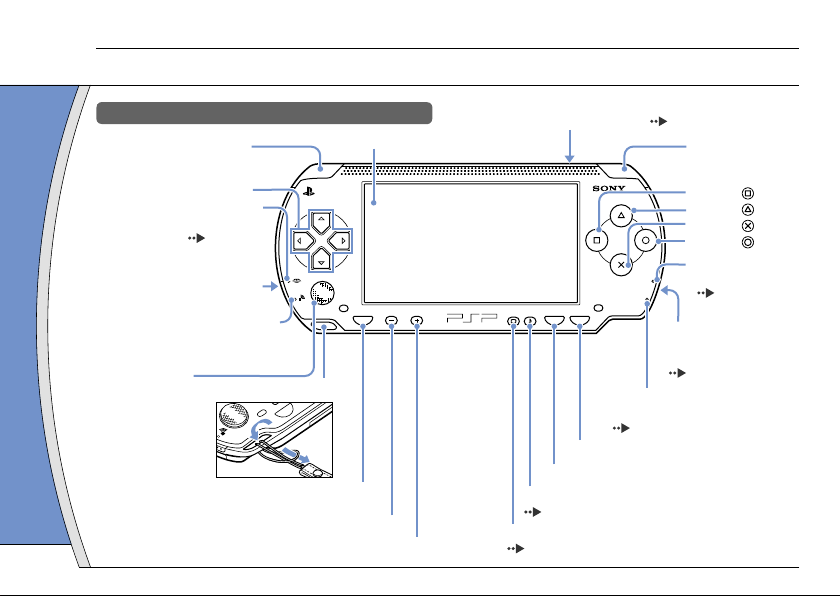
Préparation
Noms et fonctions des composants
03
8
Système
Touche L
Touches directionnelles
Indicateur d'accès
Memory Stick Duo™
( page 13)
Interrupteur WLAN
(côté gauche)
Indicateur d'accès WLAN
S'allume lors de l'utilisation de la
Pad analogique
fonction LAN sans fi l
Attache pour sangle
Touche HOME (accueil)
Affi che le menu d'accueil
Écran LCD
HOME
E
M
O
H
Touche volume –
Touche volume +
Touche OPEN (ouvrir) (haut) ( page 12)
Touche R
Touche
Touche
Touche
Touche
POWER
HOLD
SELECT
VOL
START
Indicateur HOLD
(bloquer)
( page 10)
Indicateur POWER
(alimentation)
( page 10)
Interrupteur POWER/
HOLD (alimentation/
bloquer) (côté droit)
(
page 10)
Touche START (mise en marche)
Touche SELECT (sélection)
Touche son
( page 9)
Touche écran
( page 9)
Page 9
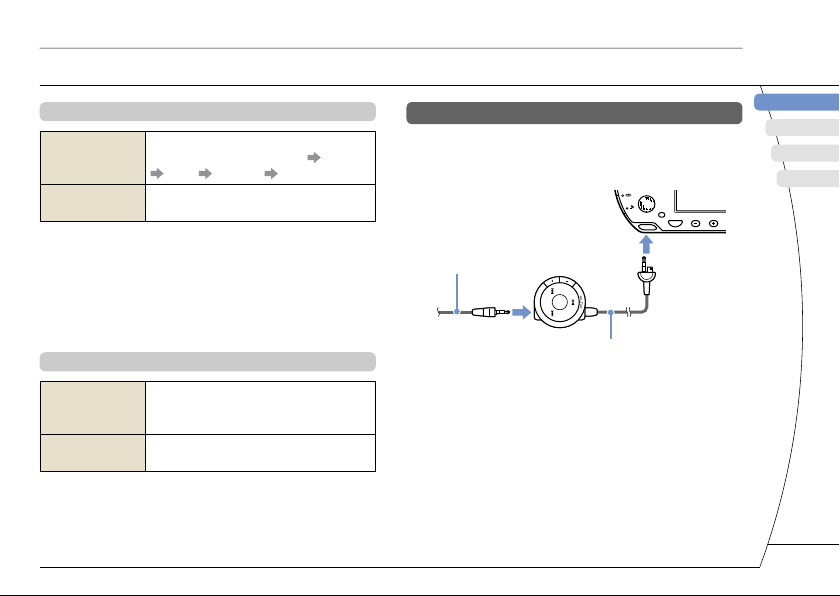
Utilisation de la touche son
Appuyez et
relâchez
Appuyez pendant
plus d'une seconde
*1 : La tonalité ne peut être modifi ée que si vous utilisez les
écouteurs. En outre, le réglage de la tonalité est
temporairement réglé sur "OFF" pendant le jeu.
*2 : Pour rétablir le son, appuyez de nouveau sur la touche
son. Vous pouvez également rétablir le son en appuyant
sur la touche volume + ou sur la touche volume – du
système ou de la télécommande.
À chaque appui de la touche, la tonalité
change comme suit : HEAVY
JAZZ UNIQUE OFF. *1
Le son est coupé. *2
POPS
Utilisation de la touche écran
Appuyez et
relâchez
Appuyez pendant
plus d'une seconde
*1 : Le niveau le plus élevé (niveau 4) ne peut être sélectionné
que lorsque le système PSP
l'intermédiaire de l'adaptateur AC.
*2 : Pour rétablir le rétro-éclairage, appuyez sur n'importe
quelle touche du système PSP
À chaque appui de la touche, vous
accédez à un des trois niveaux de
luminosité de l'écran. *1
Le rétro-éclairage se désactive et l'écran
s'éteint. *2
®
est alimenté par
®
.
Préparation
Noms et fonctions des composants
Écouteurs avec télécommande
Les écouteurs avec télécommande sont fournis avec
le Value Pack, mais sont également vendus
séparément.
Écouteurs
1
Télécommande
irage, appuyez sur n'importe quelle touche du système PSP™
HOME
VOL
2
FR
DE
IT
NL
DE
IT
NL
PT
9
Page 10
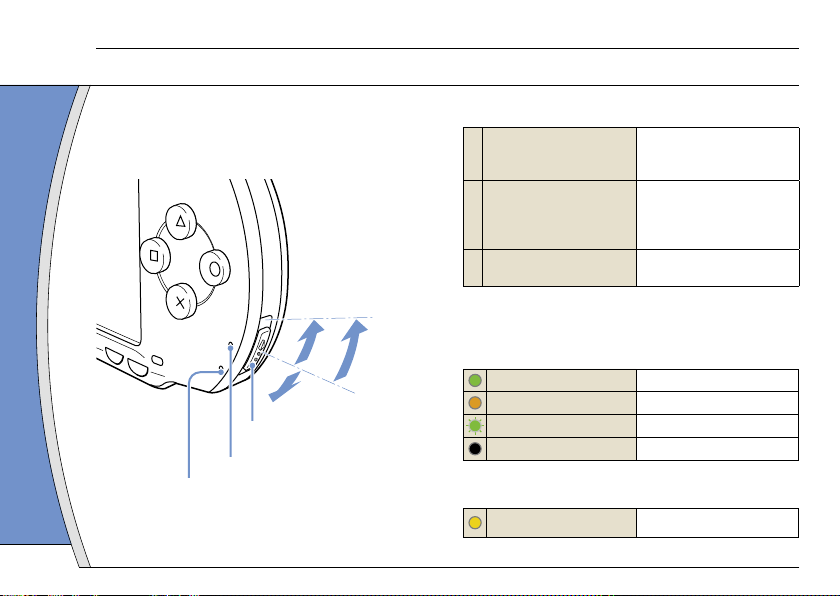
Opérations de base
Fonctions du mode de marche et du mode veille
04
Utilisez l'interrupteur POWER/HOLD (alimentation/
bloquer) pour mettre le système sous ou hors tension,
ou encore pour le mettre en mode veille ou en mode
d'attente.
P
O
S
E
L
E
C
T
STAR
T
WER
HOL
D
C
Interrupteur POWER/HOLD
(alimentation/bloquer)
Indicateur POWER (alimentation)
Indicateur HOLD (bloquer)
10
Interrupteur POWER/HOLD (alimentation/bloquer)
Mise sous tension du
A
système / Passage en mode
veille
Mise hors tension du
B
système
Verrouillage des touches du
C
système*
* Toutes les touches du système sont verrouillées et n'ont plus
aucun effet.
A
B
Indicateur POWER (alimentation)
Allumé en vert
Allumé en orange
Clignotant en vert
Éteint
Faites glisser vers le haut
Faites glisser vers le haut et
maintenez dans cette
position pendant plus de
trois secondes.
Faites glisser vers le bas
Sous tension
Chargement en cours
Faible niveau de charge
Hors tension/en mode veille
Indicateur HOLD (bloquer)
Allumé en jaune
En mode d'attente
Page 11
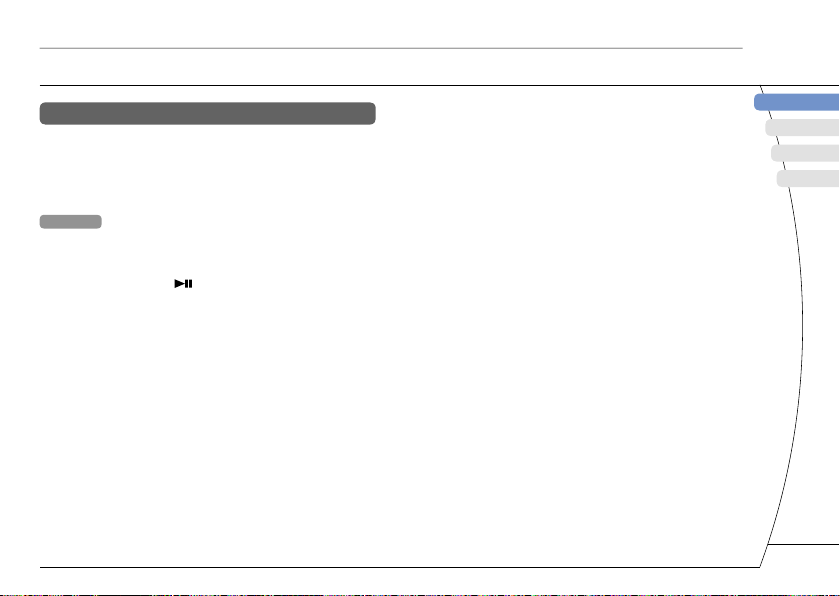
Mode veille
Si vous mettez le système PSP® en mode veille, le
logiciel en cours est suspendu. Lorsque le mode
veille est annulé, le logiciel reprend là où le système
est passé en mode veille.
Conseils
• Pour annuler le mode veille, faites glisser de nouveau
l'interrupteur POWER/HOLD (alimentation/bloquer) vers le
haut. Pendant la lecture vidéo ou audio, vous pouvez
appuyer sur la touche de la télécommande pour
annuler le mode veille.
• Certains logiciels peuvent empêcher le système de passer
en mode veille.
Opérations de base
Fonctions du mode de marche et du mode veille
FR
DE
IT
NL
DE
IT
NL
PT
11
Page 12
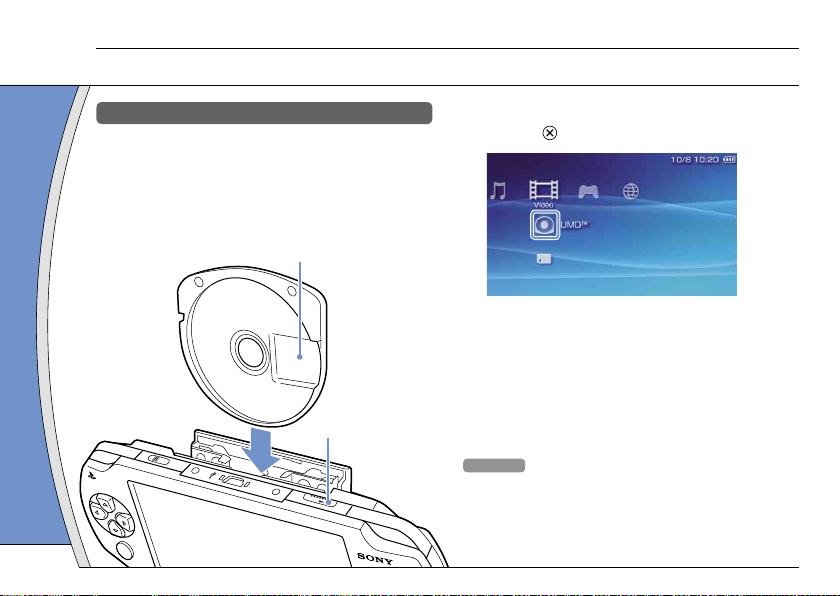
Opérations de base
Lecture de contenus sur support UMD™ et sur support Memory Stick Duo™
05
Contenu sur support UMD™
1 Faites glisser la touche OPEN (ouvrir)
pour ouvrir le couvercle du
compartiment à disque.
2 Insérez un support UMD™.
L'icône s'affi che dans le menu d'accueil.
Ne touchez pas la surface enregistrée.
L
12
Touche OPEN
(ouvrir)
O
PEN
R
3 Sélectionnez l'icône, puis appuyez sur la
touche .
La lecture démarre.
Conseils
• Appuyez sur la touche HOME (accueil) pour quitter un jeu.
• Pour retirer le support UMD™, arrêtez la lecture et faites
glisser la touche OPEN (ouvrir) pour ouvrir le couvercle du
compartiment à disque.
Page 13
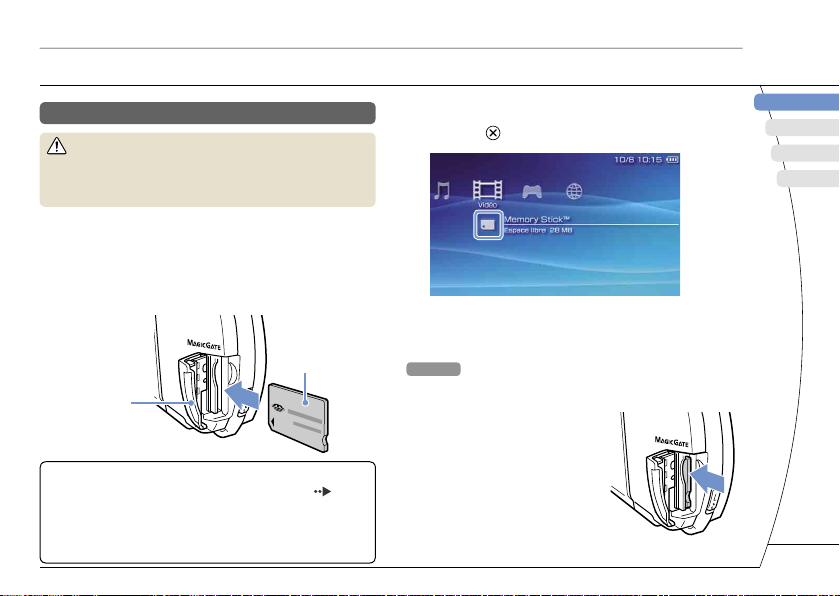
Lecture de contenus sur support UMD™ et sur support Memory Stick Duo™
Contenu sur support Memory Stick Duo™
Avertissement
Maintenez les supports Memory Stick Duo™ hors de portée
des jeunes enfants, car ils risquent de les avaler
accidentellement.
1 Ouvrez le couvercle de fente.
2 Appuyez sur le support Memory Stick
Duo™ jusqu'à ce qu'il soit complètement
inséré.
L'icône s'affi che dans le menu d'accueil.
Opérations de base
3 Sélectionnez l'icône, puis appuyez sur la
touche .
La liste du contenu à lire s'affi che.
FR
DE
IT
NL
DE
Avant
Couvercle
de fente
Avis
Lorsque l'indicateur d'accès Memory Stick Duo™ ( page
8) est allumé, n'éjectez pas le support Memory Stick Duo™,
ne mettez pas le système hors tension et ne le placez pas
en mode veille. Cela pourrait entraîner la perte ou l'altération
de données.
Conseil
Pour retirer le support Memory Stick Duo™, appuyez une fois
sur celui-ci dans le sens de la fl èche.
IT
NL
PT
13
Page 14
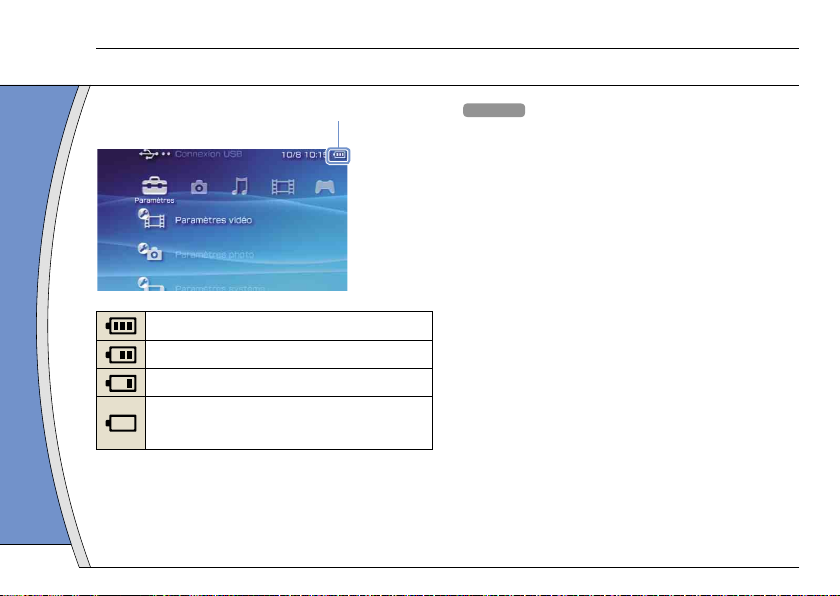
Opérations de base
Vérifi cation du niveau de charge de la batterie
06
Niveau de charge de la batterie
Il reste beaucoup de puissance.
Le niveau de la batterie est faible.
La batterie est presque épuisée.
La batterie est épuisée. L'indicateur POWER
(alimentation) clignote en vert. Rechargez la
batterie.
14
Conseils
• Si l'indicateur POWER (alimentation) clignote en vert,
sauvegardez la partie et rechargez la batterie. Si la batterie
s'épuise avant que vous enregistriez, le déroulement de la
partie est perdu.
• Selon l'environnement et les conditions d'utilisation, le
niveau de charge affi ché peut être différent du niveau de
charge réel.
• Si le système PSP
la batterie, il se peut que la date et l'heure soient
réinitialisées. Dans ce cas, l'écran de réglage de la date et
de l'heure s'affi che lors de la prochaine mise sous tension
du système.
®
n'est pas utilisé après l'épuisement de
Page 15
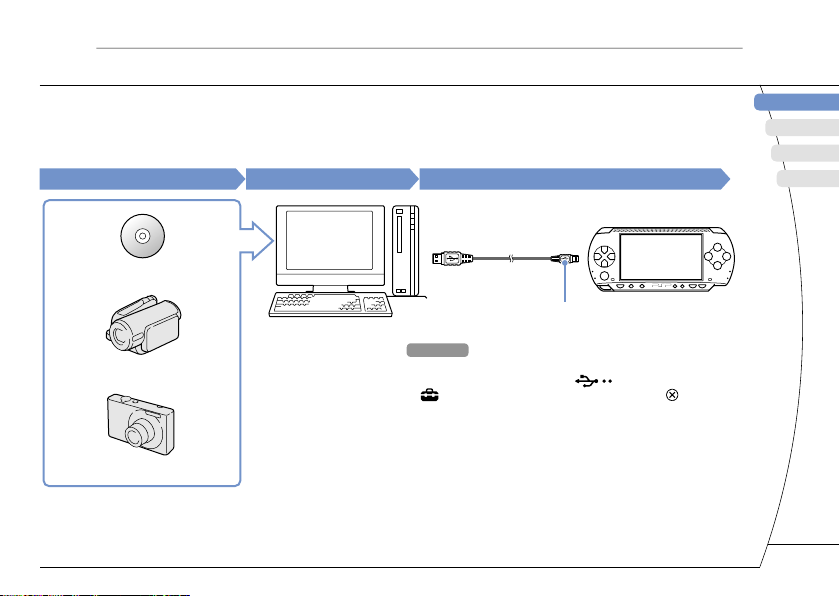
Opérations de base
Copie de musique/vidéos/images
07
Copiez des fi chiers musicaux/vidéo/image sur un support Memory Stick Duo™, puis lisez-les sur le système PSP®.
Les méthodes de copie varient en fonction du périphérique et du logiciel, ainsi que du type de fi chier. Les
instructions suivantes s'appliquent aux méthodes de copie les plus courantes.
Source musicale/vidéo/images
Exemples :
CD audio
Vers un PC
Câble USB
Vers un système PSP
®
FR
DE
IT
NL
Caméscope numérique
Appareil photo numérique
PC
Type Mini-B (5 broches)
Conseils
• Si vous utilisez un câble USB, raccordez-le au système
®
et au PC, sélectionnez (Connexion USB) sous
PSP
(Paramètres), puis appuyez sur la touche .
• Vous pouvez effectuer le raccordement à un PC qui
supporte un système d'exploitation prenant en charge la
classe de stockage en masse USB.
• Plutôt qu'un câble USB, vous pouvez utiliser un lecteur/
graveur USB de Memory Stick (non fourni) ou un PC équipé
d'une fente pour Memory Stick™.
DE
IT
NL
PT
15
Page 16
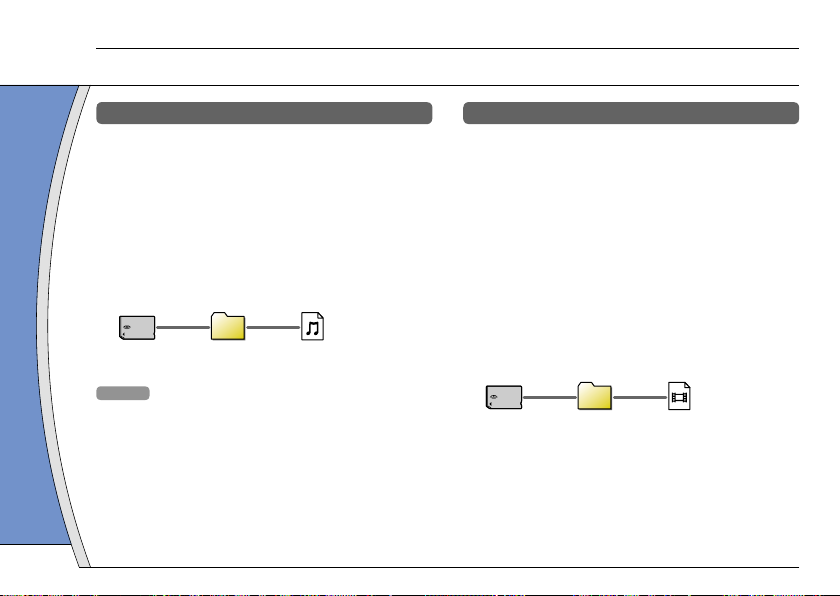
Opérations de base
Copie de musique/vidéos/images
Copie de fi chiers musicaux
Exemple : Importation de pistes musicales d'un CD
audio
1. Importer
Utilisez un logiciel compatible pour importer des pistes
musicales d'un CD audio vers un PC.
2. Copier
Créez un dossier appelé "MUSIC" sur le support Memory
Stick Duo™ à l'aide d'un PC, puis enregistrez des fi chiers
musicaux dans ce dossier.
MUSIC
Conseil
Parmi les formats de fi chiers reconnus pour la lecture, citons
MP3, AAC et ATRAC.
16
Copie de fi chiers vidéo
Exemple : Importation d'une vidéo à partir d'un
caméscope numérique
1. Importer
Importez la vidéo vers un PC.
Les méthodes d'importation varient selon le périphérique
utilisé. Pour plus d'informations, reportez-vous aux
instructions qui accompagnent le périphérique.
2. Convertir/Copier
Utilisez un logiciel compatible pour convertir la vidéo en
un format de fi chier reconnu par le système PSP
créez un dossier appelé "VIDEO" sur le support Memory
Stick Duo™ et enregistrez les fi chiers vidéo dans ce
dossier.
VIDEO
®
. Ensuite,
Page 17
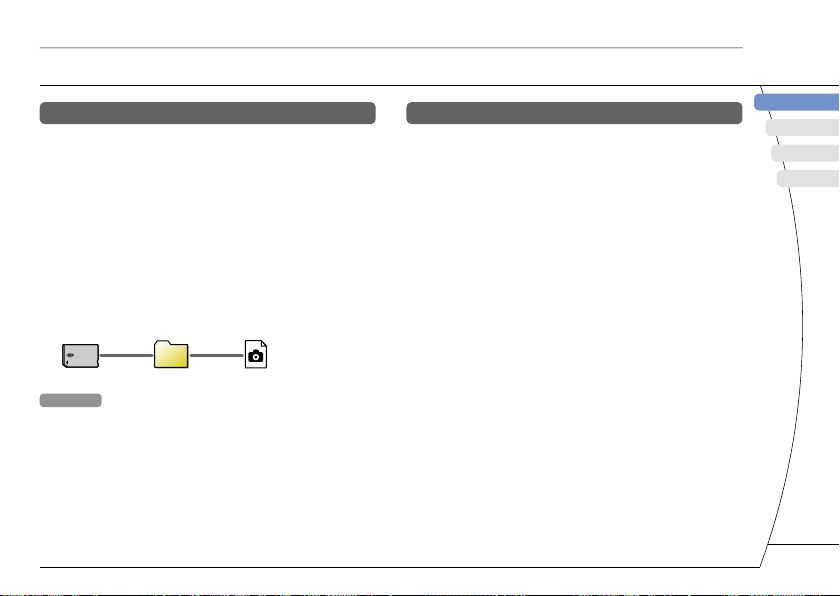
Copie de fi chiers d'images
Exemple : Importation d'images à partir d'un
caméscope numérique
1. Importer
Importez des images vers un PC.
Les méthodes d'importation varient selon le périphérique
utilisé. Pour plus d'informations, reportez-vous aux
instructions qui accompagnent le périphérique.
2. Copier
Créez un dossier appelé "PICTURE" sur le support
Memory Stick Duo™ à l'aide d'un PC, puis enregistrez des
fi chiers d'images dans ce dossier.
Conseils
• Si vous utilisez un appareil photo numérique qui accepte
les supports Memory Stick Duo™, vous pouvez affi cher les
photos en insérant le support de l'appareil photo
directement dans le système PSP®.
• Vous pouvez affi cher les fi chiers d'images dans différents
formats, notamment JPEG (compatible DCF 2.0/Exif 2.21),
TIFF et GIF.
PICTURE
Opérations de base
Copie de musique/vidéos/images
Logiciel de conversion
Des logiciels PC, tels que les suivants*1 peuvent être
utilisés pour copier des fi chiers. Lorsque vous copiez
des fi chiers sur un support Memory Stick Duo™ à
l'aide du logiciel ci-dessous, les dossiers requis sont
automatiquement créés.
•
Media Manager for PSP® (PlayStation®Portable) System*
Vous pouvez utiliser ce logiciel pour convertir des fi chiers
musicaux, vidéo et d'images dans les formats requis.
• SonicStage*
Vous pouvez utiliser ce logiciel pour importer des fi chiers
musicaux d'un CD audio vers votre PC.
• Image Converter*
Vous pouvez utiliser ce logiciel pour convertir des fi chiers
vidéo vers le format MP4 en vue de leur lecture sur le
système PSP®.
*1 Tous produits Sony vendus séparément
2
Vous devez utiliser ce logiciel pour transférer des fi chiers
*
musicaux au format ATRAC. Par ailleurs, le périphérique
auquel le support Memory Stick Duo™ est connecté doit
être compatible MagicGate™.
3
*
Le logiciel Image Converter version 1.5 ou antérieure n'est
pas compatible avec le système PSP®.
2
3
FR
DE
IT
NL
2
DE
IT
NL
PT
17
Page 18
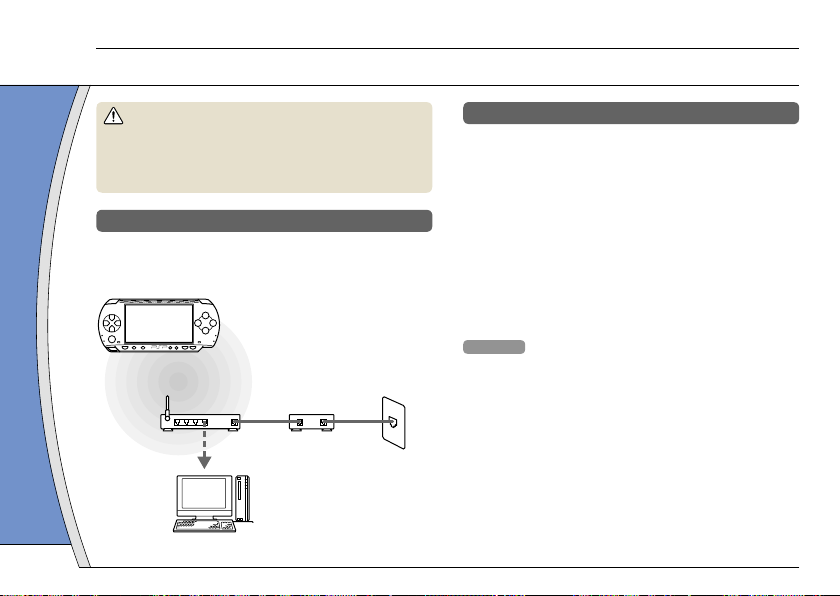
Réseau
Réglage des paramètres réseau
08
Avertissement
Éteignez l'interrupteur WLAN dans les endroits bondés, par
exemple à l'intérieur d'un train. Si une personne située à
proximité utilise un stimulateur cardiaque, il est possible
que les ondes radio affectent son fonctionnement.
Exemple de confi guration réseau
Les connexions de l'équipement réseau et les
méthodes de confi guration varient selon l'équipement
utilisé.
Connectez le système au
réseau par l'intermédiaire
d'un point d'accès.
Périphérique réseau, par
exemple un modem DSL
ou un modem câble
Point d'accès
ou routeur
sans fi l
PC
18
Ligne
Internet
Éléments nécessaires
Les éléments suivants sont normalement nécessaires
pour confi gurer le système en vue de sa connexion à
un réseau.
• Un abonnement à un fournisseur de services
Internet
• Un périphérique réseau, tel qu'un modem DSL ou
un modem câble
• Un point d'accès au réseau local sans fi l ou un
routeur à large bande sans fi l
• Les paramètres du point d'accès (SSID, clé WEP,
clé WPA, etc. défi nis lors de la confi guration du
point d'accès)
Conseils
• Un point d'accès est un périphérique utilisé pour la
connexion à un réseau sans fi l.
• Un routeur à large bande sans fi l est un périphérique qui
regroupe les fonctions d'un routeur et d'un point d'accès.
Un routeur est obligatoire si vous connectez en même
temps un PC et le système PSP
• SSID, les clés WEP et WPA sont des types d'informations
de réseau sans fi l. Elles peuvent être requises pour la
connexion à un point d'accès ou à un routeur. Ces
informations sont généralement défi nies dans le point
d'accès ou le routeur à l'aide d'un PC. Pour plus de détails,
reportez-vous aux instructions qui accompagnent le point
d'accès ou le routeur.
®
à la même ligne Internet.
Page 19
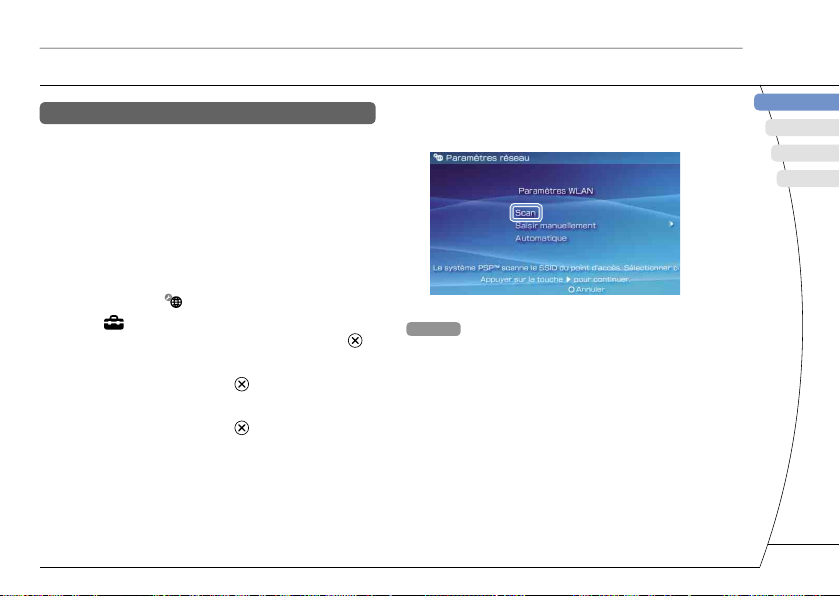
Création d'une nouvelle connexion réseau
Vous pouvez défi nir les paramètres réseau pour la
connexion à un point d'accès ainsi qu'enregistrer les
données de connexion réseau sur le système. Les
paramètres réseau peuvent varier selon
l'environnement réseau et l'équipement utilisé. Les
instructions suivantes s'appliquent à la confi guration
réseau la plus courante, mais ne sont pas
nécessairement valables pour toutes les installations.
Réseau
Réglage des paramètres réseau
4 Sélectionnez "Scan", puis appuyez sur la
touche droite.
FR
DE
IT
NL
1 Sélectionnez (Paramètres réseau)
sous (Paramètres) à partir du menu
d'accueil, puis appuyez sur la touche .
2 Sélectionnez "Mode infrastructure", puis
appuyez sur la touche .
3 Sélectionnez "Nouvelle connexion", puis
appuyez sur la touche .
Conseil
Lorsque vous utilisez un point d'accès qui prend en charge la
confi guration automatique, sélectionnez "Automatique", puis
suivez les instructions affi chées pour effectuer
automatiquement les réglages requis. Pour plus d'informations
sur les points d'accès compatibles avec une confi guration
automatique, veuillez contacter le fabricant du point d'accès.
DE
IT
NL
PT
19
Page 20
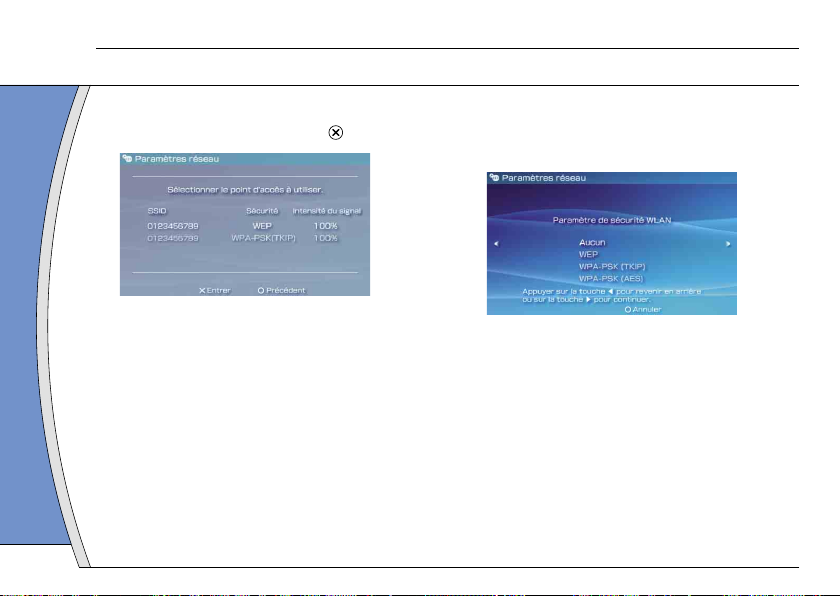
Réseau
Réglage des paramètres réseau
5 Sélectionnez le point d'accès souhaité,
puis appuyez sur la touche .
Un SSID est un code ou un nom affecté au point d'accès.
Si vous ne savez pas quel SSID utiliser ou si celui-ci n'est
pas affi ché, contactez la personne qui a confi guré le point
d'accès ou qui en assure la gestion.
6 Vérifi ez le SSID du point d'accès, puis
appuyez sur la touche droite.
20
7 Sélectionnez les paramètres de sécurité,
si nécessaire, puis appuyez sur la touche
droite.
Les paramètres de sécurité varient selon le point d'accès
utilisé. Pour déterminer les paramètres à utiliser, contactez
la personne qui a confi guré le point d'accès ou qui en
assure la gestion.
8 Entrez la clé de cryptage, puis appuyez
sur la touche droite.
Le champ de la clé de cryptage affi che un astérisque (*)
pour chaque caractère saisi. Si vous ne connaissez pas la
clé, contactez la personne qui a confi guré le point
d'accès ou qui en assure la gestion.
Page 21
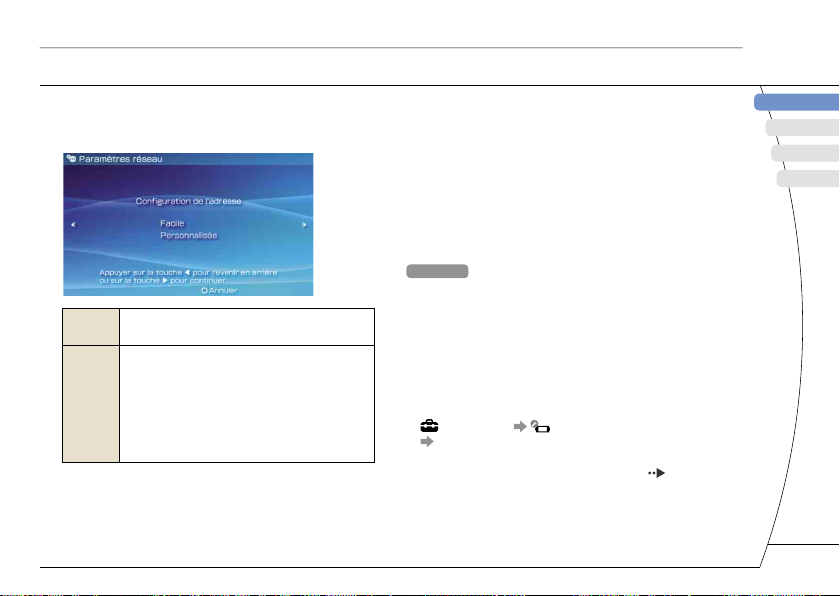
9 Sélectionnez "Facile" ou "Personnalisée"
et réglez les paramètres, si nécessaire.
Les paramètres de base sont
Facile
automatiquement défi nis.
Vous pouvez saisir manuellement des
informations détaillées sur les paramètres.
Pour plus d'informations sur les paramètres,
reportez-vous aux instructions fournies avec
Personnalisée
le périphérique réseau ou aux informations
données par le fournisseur de services
Internet.
Si vous sélectionnez "Personnalisée", suivez les
instructions affi chées et réglez les paramètres, si
nécessaire.
Réseau
Réglage des paramètres réseau
10 Vérifi ez le nom de connexion, puis
appuyez sur la touche droite.
Vous pouvez vérifi er le nom de connexion et utiliser
n'importe quel nom qui vous convient.
11 Vérifi ez la liste des paramètres.
Les valeurs saisies pour les paramètres sont affi chées.
Suivez les instructions affi chées pour terminer la défi nition
des paramètres réseau.
Conseils
• Si le test de connexion échoue, suivez les instructions qui
s'affi chent pour vérifi er les paramètres. Les paramètres
réseau de la connexion peuvent être modifi és depuis le
menu d'options. Pour plus d'informations, reportez-vous aux
instructions fournies avec le point d'accès ou le routeur, ou
contactez votre fournisseur de services Internet.
• Selon le point d'accès utilisé, il se peut que vous ayez
besoin de l'adresse MAC du système pour vous connecter
à un réseau. Vous trouverez l'adresse MAC sous
(Paramètres) (Paramètres système)
"Informations système".
• Pour plus d'informations sur les paramètres réseau,
reportez-vous au mode d'emploi en ligne (
page 23).
FR
DE
IT
NL
DE
IT
NL
PT
21
Page 22

Réseau
Connexion à Internet
09
Utilisation du navigateur Internet
1 Assurez-vous que vous avez accès à un
réseau sans fi l.
2 Sélectionnez (Navigateur Internet)
sous
puis appuyez sur la touche .
Le navigateur Internet démarre.
(Réseau) dans le menu d'accueil,
3 À l'aide de la touche Haut, sélectionnez
la barre d'adresse, puis appuyez sur la
touche .
Le clavier virtuel s'affi che.
22
Barre d'adresse
Barre de menus
4 À l'aide du clavier virtuel ( page 24),
saisissez l'adresse de la page Web.
Lorsque vous avez entré l'adresse, le système PSP® se
connecte à Internet. Pendant que la page se charge,
l'icône Occupé s'affi che dans le coin inférieur droit de
l'écran.
Une fois la connexion réussie, la page Web s'affi che.
Icône Occupé
Page 23
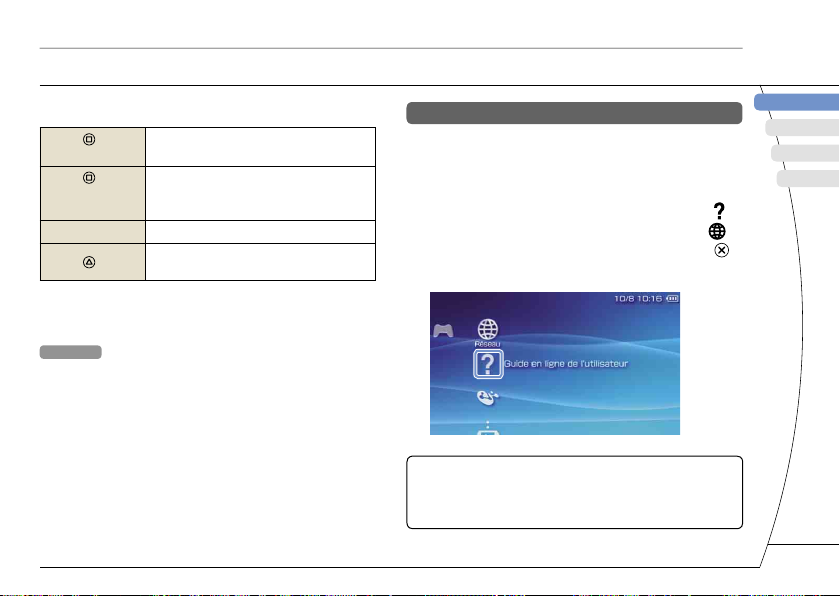
Utilisation de base du navigateur Internet
Touche +
pad analogique
Touche
touche
directionnelle
Touche L
Touche
* Depuis la barre de menus, vous pouvez accéder à divers
paramètres et fonctions, notamment "Précédent" ou "Fermer
la page".
Conseils
• Si vous essayez d'ouvrir une page Web à l'aide du
navigateur Internet alors que la connexion à Internet n'a
pas été établie, le système essaie automatiquement de se
connecter à Internet.
• Avec le paramètre par défaut, la dernière connexion utilisée
est automatiquement sélectionnée pour se connecter à
Internet.
Défi ler dans n’importe quel sens
+
Défi ler par écran
Revenir à la page précédente
Basculer entre l’affi chage et le
masquage de la barre de menus*
Réseau
Connexion à Internet
Affi chage du mode d'emploi
Vous pouvez affi cher le mode d'emploi en ligne du
système PSP
navigateur Internet.
(PlayStation®Portable) à l'aide du
®
1 Dans le menu d'accueil, sélectionnez
(Guide en ligne de l'utilisateur) sous
(Réseau), puis appuyez sur la touche .
La page du mode d'emploi s'affi che.
Guide de l'utilisateur du logiciel système PSP
accessible sur : eu.playstation.com/manuals
Ce manuel peut également être consulté à l'aide du navigateur
Web de votre PC.
®
FR
DE
IT
NL
DE
IT
NL
PT
23
Page 24
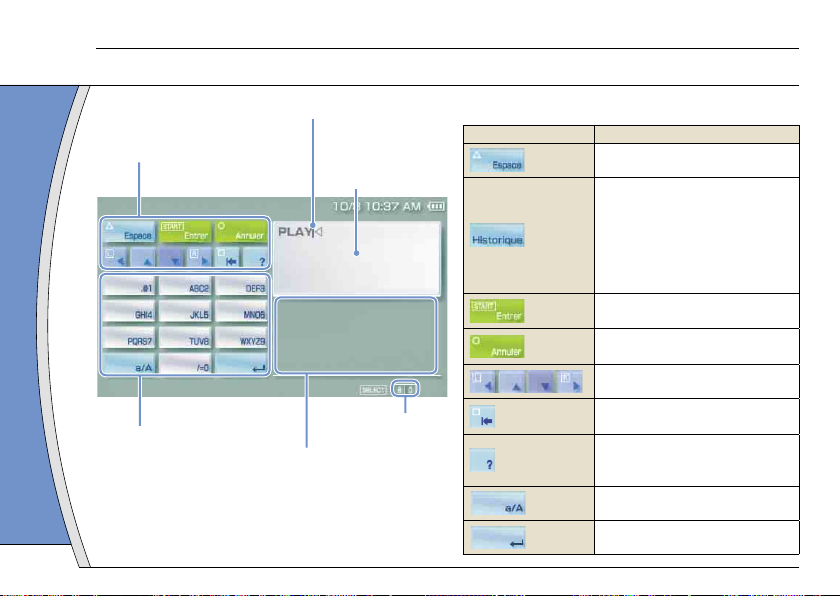
Clavier
Utilisation du clavier virtuel
10
Curseur
Champ de saisie de
Touches de fonctions
Touches alphabet/
symboles
24
texte
(affi che les caractères
tels qu'ils sont saisis)
Affi che le mode
de saisie
Options de saisie
du texte
Liste des touches du panneau de commandes
Touches du clavier Fonction
Espace
Lors de la saisie de texte dans le
champ d'adresse du navigateur
Internet, les adresses
précédemment saisies s'affi chent.
Les adresses ne s'affi chent que si
les raccourcis d'adresses Web sont
choisis comme mode de saisie.
Confi rme les caractères saisis mais
non entrés, et ferme le clavier
Annule les caractères saisis mais
non entrés, et ferme le clavier
Déplace le curseur
Efface le caractère à la gauche du
curseur
Affi che un diagramme illustrant les
touches du système et leurs
fonctions
Touche de minuscules/majuscules
Saut de ligne
Page 25
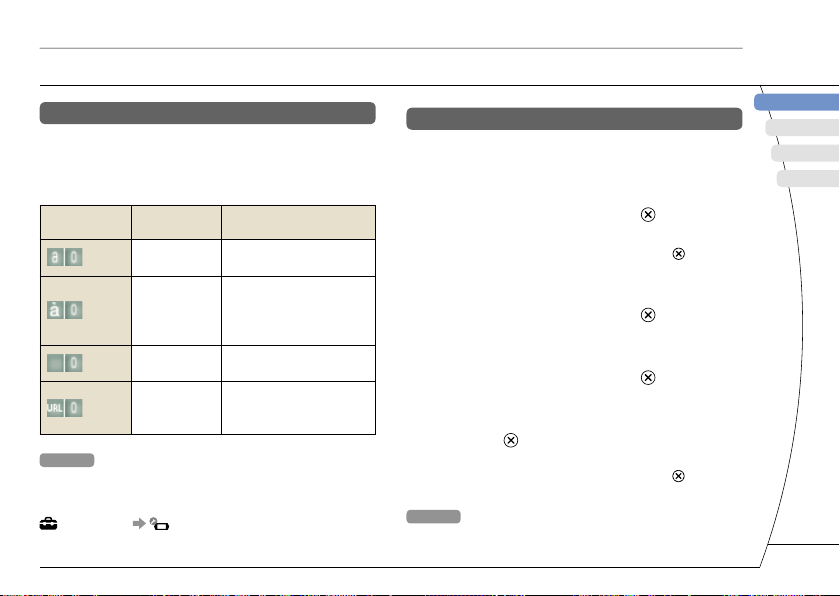
Changement du mode de saisie
Le nombre de modes de saisie varie selon la langue
choisie. Chaque fois que vous appuyez sur la touche
SELECT (sélection), le mode de saisie change pour
les options du diagramme ci-dessous :
Affi che le mode
de saisie
Conseil
La langue du clavier virtuel est celle choisie sous Langue
système. Par exemple, le clavier français est affi ché si
"Langue système" est réglé sur "Français" sous
(Paramètres) (Paramètres système).
Mode de saisie
Lettres et
chiffres
Lettres et
chiffres (avec
lettres
accentuées)
Chiffres
seulement
Raccourcis
d'adresses
Web
Exemples de caractères
pouvant être saisis
a b c d e
é í ó ç ñ
1 2 3 4 5
.com .ne .html .gif
Clavier
Utilisation du clavier virtuel
Saisie des caractères
Cette section démontre comment saisir du texte en
utilisant le mot "FUN" à titre d'exemple.
1 Sélectionnez "DEF3", puis appuyez
plusieurs fois sur la touche jusqu'à ce
que "F" s'affi che.
Chaque fois que vous appuyez sur la touche , le
caractère saisi dans la zone de texte change.
2 Sélectionnez "TUV8", puis appuyez
plusieurs fois sur la touche jusqu'à ce
que "U" s'affi che.
3 Sélectionnez "MNO6", puis appuyez
plusieurs fois sur la touche jusqu'à ce
que "N" s'affi che.
4 Sélectionnez "Entrer", puis appuyez sur
la touche .
Les caractères saisis seront confi rmés. Choisissez de
nouveau "Entrer", puis appuyez sur la touche
quitter le clavier.
Conseil
Si vous choisissez la touche a/A lors de la saisie de
caractères, vous pouvez alterner entre il peut être illisible.
pour
FR
DE
IT
NL
DE
IT
NL
PT
25
Page 26
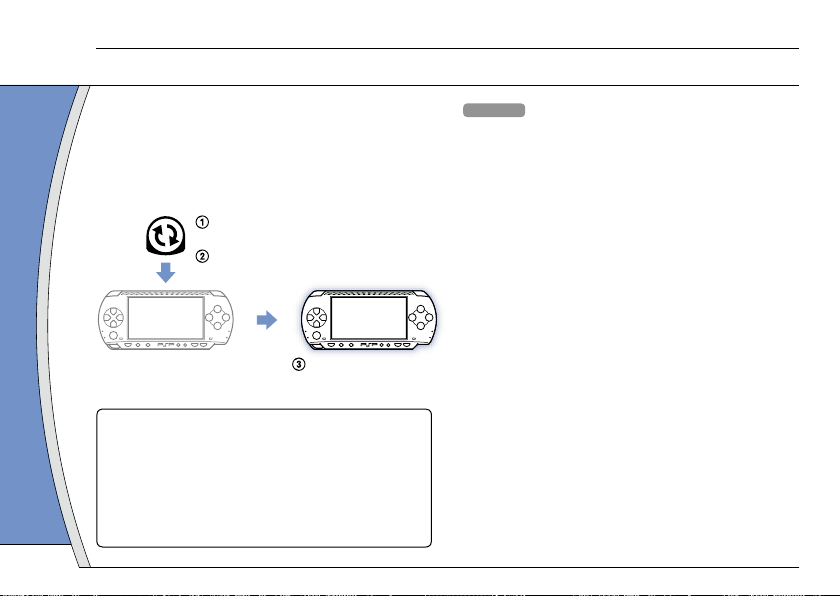
Mises à jour du système PSP
Mise à jour du logiciel système
11
®
Des mises à jour peuvent inclure des patchs de
sécurité, des fonctions et des paramètres nouveaux
ou modifi és, ainsi que d'autres éléments qui
modifi eront votre système d'exploitation actuel. Il est
recommandé d'utiliser sur votre système la version la
plus récente du logiciel système.
Procurez-vous les données de mise à
jour.
Utilisez les données de mise à jour pour
remplacer le logiciel système existant.
Avis
Pendant une mise à jour :
• Ne retirez pas l'UMD™.
• Ne mettez pas le système hors tension.
• Ne débranchez pas l'adaptateur AC.
Si une mise à jour est annulée avant d'être terminée, le
logiciel système risque d'être endommagé et peut exiger la
réparation ou l'échange du système.
26
Le logiciel système est
mis à jour.
Conseils
• Pour obtenir les informations les plus récentes sur les mises
à jour, visitez eu.playstation.com/psp
• En fonction du titre du logiciel, il peut être illisible si la mise
à jour du logiciel système PSP
• Après avoir effectué la mise à jour du logiciel système, il
n'est pas possible de revenir à une version antérieure du
logiciel système.
• Avant de commencer, vérifi ez que la batterie est chargée. Il
est possible que vous ne puissiez pas démarrer la mise à
jour si le niveau de charge de la batterie est trop bas.
®
n'a pas été effectuée.
Page 27
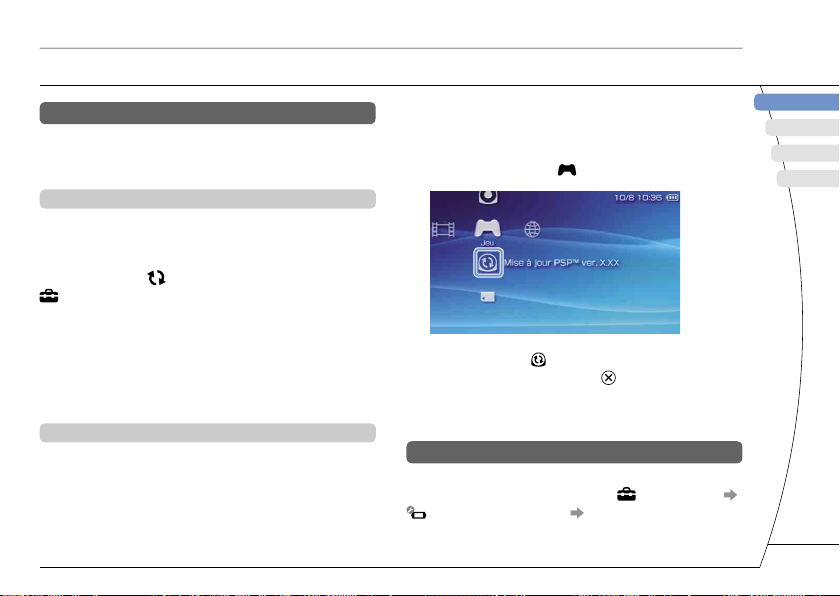
Méthodes de mise à jour
Vous pouvez effectuer une mise à jour de plusieurs
façons. Pour des instructions détaillées, visitez
eu.playstation.com/psp
Avec une connexion Internet
Mise à jour réseau
Effectuez la mise à jour en utilisant la fonction LAN
sans fi l du système PSP
En sélectionnant
(Paramètres), vous pouvez vous connecter à
Internet et mettre à jour votre système avec la version
la plus récente du logiciel système.
.
®
(Mise à jour réseau) sous
Mise à jour à l'aide d'un PC
Effectuez la mise à jour à l'aide d'un PC en
téléchargeant les données de mise à jour à partir
d'Internet.
Sans connexion Internet
Mise à jour à l'aide d'un UMD™
Vous pouvez effectuer la mise à jour à l'aide d'un
UMD™ contenant les données de mise à jour.
1 Raccordez l'adaptateur AC au système
PSP®.
Mises à jour du système PSP
Mise à jour du logiciel système
2 Insérez un UMD™ qui contient les
données de mise à jour.
L'icône des données de mise à jour et le numéro de
version s'affi chent sous
(Jeu) dans le menu d'accueil.
3 Sélectionnez (Mise à jour PSP™), puis
appuyez sur la touche .
La mise à jour démarre. Suivez les instructions affi chées
pour mener à bien la mise à jour.
Vérifi cation de la version du logiciel système
Vous pouvez vérifi er les informations de version du
logiciel système en sélectionnant
(Paramètres système) "Informations système".
La version actuelle s'affi che dans le champ Logiciel
système.
(Paramètres)
®
FR
DE
IT
NL
DE
IT
NL
PT
27
Page 28
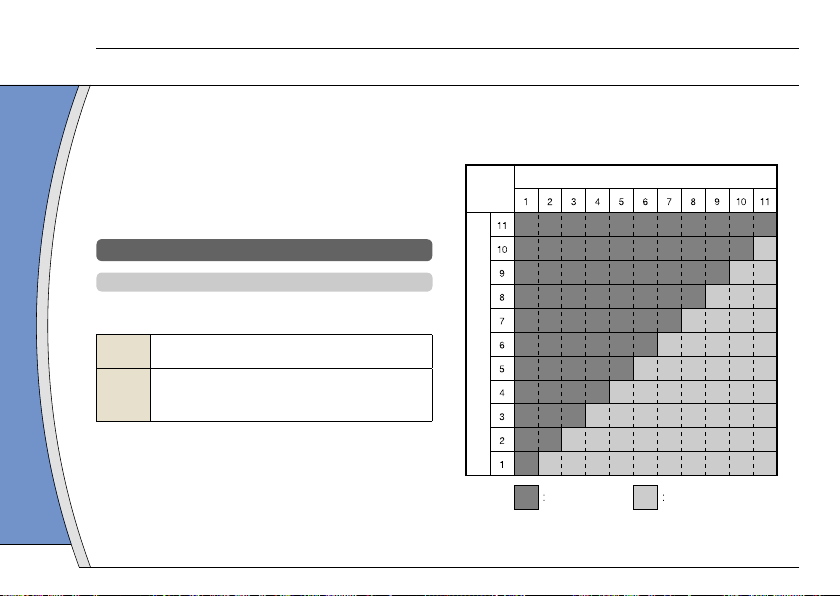
Paramètres sécurité
Défi nition du niveau de contrôle parental
12
Le système PSP® comporte une fonction de contrôle
parental. Vous pouvez l'utiliser pour défi nir un mot de
passe et limiter la lecture du contenu en fonction du
niveau de contrôle parental (jeux, vidéos et autre
contenu). En défi nissant les niveaux de contrôle
parental du système, vous pouvez empêcher vos
enfants de lire du contenu limité.
À propos des niveaux de contrôle parental
Niveaux de contrôle parental du système PSP
Le niveau de contrôle parental du système peut être
désactivé ou réglé sur différents niveaux (de un à 11).
Désactive le contrôle parental.
Non
Permet de défi nir le niveau de contenu à
restreindre. Le paramètre "1" est le plus restrictif ;
11-1
"11" est le moins restrictif.
Le paramètre par défaut du menu est "9".
La combinaison des niveaux de contrôle parental du
système PSP
contenu peut être affi ché ou non. La combinaison
des deux niveaux est représentée dans le tableau de
droite.
28
et du contenu déterminent si le
®
Exemple : Si le niveau de contrôle parental du
système est réglé sur "9", un contenu possédant un
niveau de "1" à "9" peut être lu sur le système.
Niveaux de contrôle parental sur le contenu
Niveaux de contrôle parental sur le système
®
Le contenu
peut être affiché.
Le contenu nu peut
pas être affiché.
Page 29
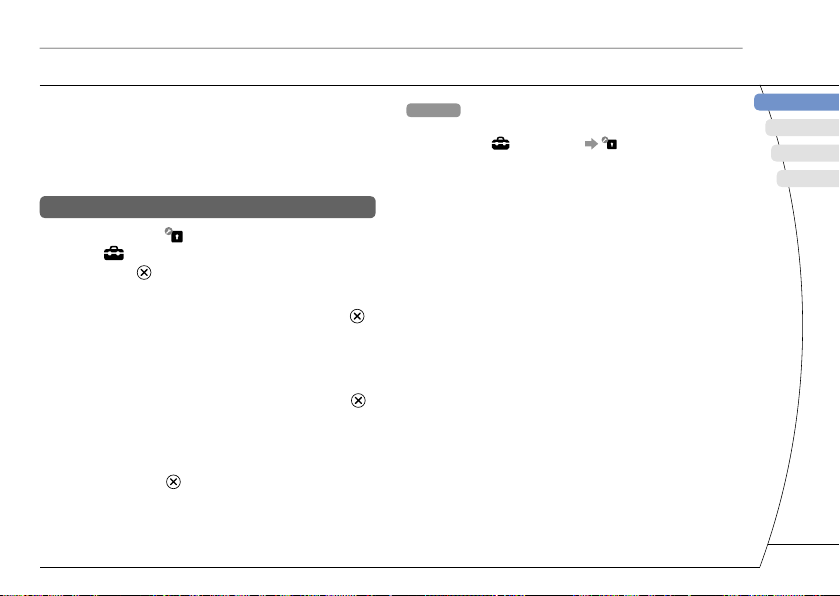
Pour plus d'informations sur les niveaux de contrôle
parental et les groupes d'âge correspondants, visitez
eu.playstation.com/psp ou reportez-vous au manuel
du logiciel.
Défi nition du niveau de contrôle parental
.
1 Sélectionnez (Paramètres sécurité)
sous (Paramètres), puis appuyez sur
la touche .
2 Sélectionnez "Niveau de contrôle
parental", puis appuyez sur la touche .
L'écran de saisie du mot de passe s'affi che.
3 À l'aide des touches directionnelles,
saisissez le mot de passe actuel à
4 chiffres, puis appuyez sur la touche .
Lors de la première saisie du mot de passe après l'achat,
entrez "0000".
4 Sélectionnez un niveau, puis appuyez
sur la touche .
Le niveau de contrôle parental est défi ni.
Paramètres sécurité
Défi nition du niveau de contrôle parental
Conseil
Pour modifi er le mot de passe, sélectionnez "Changer le mot
de passe" sous (Paramètres) (Paramètres sécurité).
FR
DE
IT
NL
DE
IT
NL
PT
29
Page 30
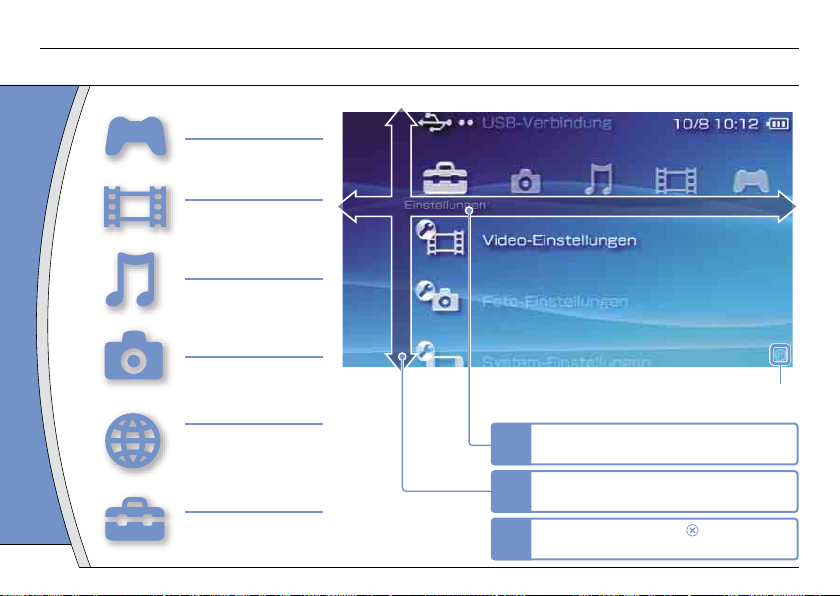
Einführung
Arbeiten mit dem Home-Menü
SPIEL
Spielen
VIDEO
Wiedergeben von
Videos
Kategorie
MUSIK
Wiedergeben von
Musik
Option
FOTO
Anzeigen von Bildern
NETZWERK
Herstellen einer
Verbindung zum
Internet
EINSTELLUNGEN
Vornehmen der PSP®Systemeinstellungen
30
Dieses Symbol wird beim Laden einer Seite angezeigt.
Wählen Sie mit der Links- oder Rechts-
1
Taste eine Kategorie aus.
Wählen Sie mit der Oben- oder Unten-
2
Taste eine Option aus.
Bestätigen Sie mit der -Taste die
3
ausgewählte Option.
Aktivsymbol:
Page 31

In diesem Dokument werden die Grundfunktionen des PSP®-Systems beschrieben. Ausführliche Anweisungen fi nden Sie im
Online-Benutzerhandbuch (
Richtungstasten:
Auswählen von
Kategorien/Optionen
HOME-Taste:
Zurück zum Home-Menü
Seite 51).
-Taste:
Bricht ausgewählten
POWER
HOLD
SELECT
HOME
VOL
START
Vorgang ab
-Taste:
Bestätigt ausgewählte
Optionen
-Taste: Ruft das Optionsmenü/Kontrollmenü auf
Wählen Sie ein Symbol aus und rufen Sie
mit der -Taste das Optionsmenü auf.
Während der Wiedergabe von Inhalten rufen
Sie mit der
-Taste das Kontrollmenü auf.
Symbole Optionsmenü Kontrollmenü
FR
DE
IT
NL
DE
IT
NL
PT
31
Page 32

Vorbereitungen
Überprüfen der mitgelieferten Teile
01
Überprüfen Sie bitte, ob alle folgenden Teile mitgeliefert wurden.
Sollten irgendwelche Teile fehlen, wenden Sie sich an die Helpline beim PSP
Nummer fi nden Sie in jedem Handbuch zu Software im PSP
R
E
OW
P
D
OL
H
V
5
T
R
A
T
S
T
C
E
L
E
S
L
VO
E
M
O
H
PSP
-System (PlayStation®Portable)
®
Akku
32
-Format.
®
-Kundendienst. Die entsprechende
®
Netzanschluss
Gedruckte Materialien
Page 33

Nur beim Value Pack mitgeliefert
Vorbereitungen
Überprüfen der mitgelieferten Teile
Die Dokumentation zum PSP®-System
Die Dokumentation zum PSP®-System umfasst
Folgendes:
• Sicherheit und Support
Lesen Sie vor Inbetriebnahme des Produkts zuerst dieses
Dokument sorgfältig durch. Es enthält
Sicherheitsinformationen zur Verwendung des PSP®Systems, Informationen zur Störungsbehebung, technische
Daten und weitere Informationen.
FR
DE
IT
NL
Kopfhörer* mit Fernbedienung
* Gehörfreundliche Kopfhörer
Memory Stick Duo™ (32 MB)
Tasche
Trageschlaufe
Reinigungstuch
• Kurzanleitung (dieses Dokument)
Dieses Dokument enthält Informationen zu den
grundlegenden Hardware-Funktionen des PSP®-Systems.
• Benutzerhandbuch
(Zugriff über: eu.playstation.com/manuals)
Auf dieses Online-Dokument können Sie über das Internet
zugreifen. Es enthält ausführliche Informationen zur PSP
System-Software ( Seite 51).
DE
IT
®
-
NL
PT
33
Page 34

Vorbereitungen
P
Vorbereiten des PSP®-Systems
02
Laden des Akkus
Wenn Sie das PSP®-System nach dem Kauf zum
ersten Mal benutzen wollen, müssen Sie zuvor wie im
Folgenden erläutert den Akku laden.
Vorsicht
• Die Netzsteckdose muss sich in der Nähe des Geräts
befi nden und leicht zugänglich sein.
• Stecken Sie das Netzkabel für das PSP
dann in eine Netzsteckdose, wenn Sie alle anderen
Anschlüsse vorgenommen haben.
Hinweis
Verwenden Sie das PSP®-System nicht mit dem
Netzanschluss, wenn der Akku nicht in das System
eingelegt ist. Andernfalls kann das System beschädigt
werden, wenn der Netzanschluss plötzlich vom System
getrennt wird.
34
®
-System erst
1 Legen Sie den Akku ein.
Halten Sie die PUSH-Taste gedrückt und schieben Sie die
Abdeckung des Batteriefachs in Pfeilrichtung. Richten Sie
die Unterseite des Akkus am System aus und legen Sie
den Akku ein.
1
Richten Sie die Laschen aus und schieben Sie die
Abdeckung des Batteriefachs in Pfeilrichtung hinein, so
dass sie fest einrastet.
4
SH
U
P
2
SH
PU
3
UMD
UMD
Page 35

2 Schließen Sie zum Laden des Akkus den
Netzanschluss an.
POWER
POWER-Kontroll-
HOLD
SELECT
HOME
VOL
Die POWER-Kontroll-Leuchte
leuchtet orange auf und der
Ladevorgang beginnt. Die
POWER-Kontroll-Leuchte
erlischt, sobald der Akku
vollständig geladen ist.
START
Leuchte
1
2
An eine
Netzsteckdose
Vorbereitungen
Vorbereiten des PSP®-Systems
Anfangskonfi guration
1 Schieben Sie den POWER-/HOLD-
Schalter nach oben.
POW
S
E
LE
C
T
ST
ART
Die POWER-Kontroll-Leuchte leuchtet grün und der
Bildschirm für die Anfangskonfi guration wird angezeigt.
2
Gehen Sie nach den Anweisungen auf dem
Bildschirm vor und nehmen Sie die
Einstellungen für Systemsprache, Zeitzone,
Datum und Uhrzeit sowie Nickname vor.
Nachdem Sie die Anfangskonfi guration vorgenommen
haben, wird das Home-Menü ( Seite 30) angezeigt.
• Erläuterungen zum Eingeben von Zeichen fi nden Sie unter
„Verwenden der Bildschirmtastatur“ (
• Die Einstellungen, die Sie im Rahmen der
Anfangskonfi guration vornehmen, können Sie über
(Einstellungen) auch wieder ändern. Einzelheiten dazu
fi nden Sie im Benutzerhandbuch (
ER
H
O
LD
POWER-/
HOLD-Schalter
Seite 52).
Seite 51).
FR
DE
IT
NL
DE
IT
NL
PT
35
Page 36

Vorbereitungen
Lage und Funktion der Teile und Bedienelemente
03
System
Memory Stick Duo™-
WLAN-Schalter (linke Seite)
Leuchtet auf, wenn die WLAN-
Analog-Pad
36
L-Taste
Richtungstasten
Kontroll-Leuchte
( Seite 41)
WLAN-Kontroll-Leuchte
Funktion verwendet wird
Öse für Trageschlaufe
Ruft das Home-Menü auf
LCD-Bildschirm
E
M
O
H
HOME-Taste
Lautstärke –
HOME
VOL
Lautstärke +
OPEN-Entriegelung (oben) ( Seite 40)
R-Taste
POWER-KontrollLeuchte
POWER
HOLD
SELECT
START
HOLD-KontrollLeuchte
( Seite 38)
( Seite 38)
POWER-/HOLDSchalter (rechte Seite)
( Seite 38)
START-Taste
SELECT-Taste
SOUND-Taste
( Seite 37)
Display-Taste
( Seite 37)
-Taste
-Taste
-Taste
-Taste
Page 37

Die SOUND-Taste
Drücken und
loslassen
Mehr als eine
Sekunde lang
drücken
*1 : Der Ton lässt sich nur bei Verwendung von Kopfhörern
ändern. Außerdem wird die Toneinstellung beim Spielen
vorübergehend auf „OFF“ gesetzt.
*2 : Zum Ausschalten der Stummschaltung drücken Sie die
SOUND-Taste erneut. Sie können dazu auch Lautstärke +
bzw. – auf dem System bzw. der Fernbedienung drücken.
Mit jedem Tastendruck wechselt der
Klang folgendermaßen: HEAVY
JAZZ UNIQUE OFF. *1
Der Ton wird stummgeschaltet. *2
POPS
Die Display-Taste
Drücken und
loslassen
Mehr als eine
Sekunde lang
drücken
*1 : Die höchste Stufe (Stufe 4) lässt sich nur auswählen,
solange das PSP
dem Stromnetz verbunden ist.
*2 : Wenn Sie die Hintergrundbeleuchtung wieder einschalten
wollen, drücken Sie eine beliebige PSP
Mit jedem Tastendruck wechselt die
Bildschirmhelligkeit zwischen drei
Stufen. *1
Die Hintergrundbeleuchtung schaltet
sich aus und auf dem Bildschirm wird
nichts mehr angezeigt. *2
®
-System über den Netzanschluss mit
®
-Systemtaste.
Vorbereitungen
Lage und Funktion der Teile und Bedienelemente
Kopfhörer mit Fernbedienung
Die Kopfhörer mit Fernbedienung werden mit dem
Value Pack mitgeliefert und sind auch separat
erhältlich.
HOME
VOL
Kopfhörer
1
Fernbedienung
2
FR
DE
IT
NL
DE
IT
NL
PT
37
Page 38

Grundfunktionen
Ein-/Ausschalten und Ruhemodus
04
Mit dem POWER-/HOLD-Schalter schalten Sie das
System ein oder aus bzw. in den Ruhe- oder HOLDModus.
P
O
S
E
L
E
C
T
STAR
T
WER
HOL
D
POWER-/HOLD-Schalter
POWER-Kontroll-Leuchte
HOLD-Kontroll-Leuchte
38
POWER-/HOLD-Schalter
Einschalten des Systems/
A
Wechseln in den Ruhemodus
B Ausschalten des Systems
C Sperren der Systemtasten*
*Alle Funktionen mit Systemtasten sind gesperrt.
Nach oben schieben
Nach oben schieben und
mindestens drei Sekunden
so halten
Nach unten schieben
POWER-Kontroll-Leuchte
Leuchtet grün
A
B
C
Leuchtet orange
Blinkt grün
Leuchtet nicht
Eingeschaltet
Ladevorgang läuft
Akku fast leer
Ausgeschaltet/Ruhemodus
HOLD-Kontroll-Leuchte
Leuchtet gelb
HOLD-Modus
Page 39

Ruhemodus
Sie können das PSP®-System in den Ruhemodus
schalten. In diesem Fall wird die gerade laufende
Software in die Pause geschaltet. Wenn Sie den
Ruhemodus beenden, können Sie die Wiedergabe an
der Stelle fortsetzen, an der das System in den
Ruhemodus wechselte.
• Wenn Sie den Ruhemodus beenden wollen, schieben Sie
den POWER-/HOLD-Schalter erneut nach oben. Während
der Video- oder Audiowiedergabe können Sie den
Ruhemodus mit der -Taste der Fernbedienung beenden.
• Bei manchen Softwareprogrammen wird das System daran
gehindert, in den Ruhemodus zu wechseln.
Grundfunktionen
Ein-/Ausschalten und Ruhemodus
FR
DE
IT
NL
DE
IT
NL
PT
39
Page 40

Grundfunktionen
Wiedergeben von Inhalten auf UMD™ und Memory Stick Duo™-Datenträger
05
UMD™-Inhalt
1 Verschieben Sie die OPEN-Entriegelung,
so dass sich das Disc-Fach öffnet.
2 Setzen Sie eine UMD™ ein.
Das Symbol wird im Home-Menü angezeigt.
Berühren Sie nicht die bespielte Oberfl äche.
L
40
OPEN-Entriegelung
O
P
EN
R
3 Wählen Sie das Symbol aus und drücken
Sie die -Taste.
Die Wiedergabe beginnt.
• Drücken Sie die HOME-Taste, wenn Sie ein Spiel beenden
wollen.
• Zum Herausnehmen der UMD™ stoppen Sie die
Wiedergabe und verschieben die OPEN-Entriegelung, so
dass sich das Disc-Fach öffnet.
Page 41

Wiedergeben von Inhalten auf UMD™ und Memory Stick Duo™-Datenträger
Inhalt auf Memory Stick Duo™-Datenträgern
Warnung
Halten Sie kleine Kinder von Memory Stick Duo™-Datenträgern
fern, da Kinder diese aus Versehen verschlucken könnten.
1 Öffnen Sie die Steckplatzabdeckung.
2 Drücken Sie auf den Memory Stick
Duo™-Datenträger, bis er vollständig
eingeschoben ist.
Das Symbol wird im Home-Menü angezeigt.
Vorderseite
Steckplatzabdeckung
Grundfunktionen
3 Wählen Sie das Symbol aus und drücken
Sie die -Taste.
Eine Liste mit den abspielbaren Inhalten wird angezeigt.
Zum Herausnehmen des Memory Stick Duo™-Datenträgers
drücken Sie ihn in Pfeilrichtung einmal kurz hinein.
FR
DE
IT
NL
DE
IT
Hinweis
Wenn die Memory Stick Duo™-Kontroll-Leuchte ( Seite 36)
leuchtet, lassen Sie den Memory Stick Duo™-Datenträger
nicht auswerfen, schalten Sie das System nicht aus und
schalten Sie es auch nicht in den Ruhemodus. Andernfalls
können Datenverlust oder defekte Daten die Folge sein.
NL
PT
41
Page 42

Grundfunktionen
Überprüfen des Ladestatus des Akkus
06
Ladezustand des Akkus
Der Akku ist noch sehr gut geladen.
Die Akkuladung geht langsam zu Ende.
Die Akkuladung ist fast zu Ende.
Der Akku ist leer. Die POWER-Kontroll-Leuchte
blinkt grün. Laden Sie den Akku.
42
• Wenn die POWER-Kontroll-Leuchte grün blinkt, speichern
Sie den aktuellen Spielstand und laden Sie den Akku. Wenn
der Akku leer wird, bevor Sie den Spielstand gespeichert
haben, geht dieser verloren.
• Je nach Nutzungs- und Umgebungsbedingungen kann die
Ladezustandsanzeige leicht von der tatsächlichen
Akkurestladung abweichen.
• Wenn der Akku leer wird und das PSP
nicht mehr verwendet wird, müssen Sie Datum und Uhrzeit
unter Umständen neu einstellen. In diesem Fall erscheint
der Bildschirm zum Einstellen von Datum und Uhrzeit, wenn
Sie das System das nächste Mal einschalten.
®
-System danach
Page 43

Grundfunktionen
Kopieren von Musik/Videos/Bildern
07
Kopieren Sie Musik-/Video-/Bilddateien auf Memory Stick Duo™-Datenträger und lassen Sie die Dateien auf
dem PSP
Das Kopierverfahren hängt vom Gerät, der verwendeten Software sowie vom Dateityp ab. Die folgenden
Anweisungen basieren auf den gängigsten Kopierverfahren.
-System wiedergeben bzw. anzeigen.
®
Musik-/Video-/Bildquelle
Beispiele:
Audio-CD
Digitale Videokamera
Digitale Standbildkamera
Auf einen PC
PC
Auf ein PSP
USB-Kabel
• Wenn Sie ein USB-Kabel verwenden, schließen Sie das
Kabel an das PSP®-System und den PC an, wählen Sie
(USB-Verbindung) unter (Einstellungen) und
drücken Sie dann die -Taste.
• Sie können das System an einen PC mit einem
Betriebssystem, das die USB-Massenspeicherklasse
unterstützt, anschließen.
• Statt eines USB-Kabels können Sie ein Memory Stick-USBLese-/Schreibgerät (nicht mitgeliefert) oder einen PC mit
einem Memory Stick™-Steckplatz verwenden.
-System
®
Mini-B-Anschluss (5-polig)
FR
DE
IT
NL
DE
IT
NL
PT
43
Page 44

Grundfunktionen
Kopieren von Musik/Videos/Bildern
Kopieren von Musikdateien
Beispiel: Importieren von Musiktiteln von einer AudioCD
1. Importieren
Importieren Sie Musiktitel mithilfe kompatibler Software
von einer Audio-CD auf einen PC.
2. Kopieren
Erstellen Sie auf einem Memory Stick Duo™-Datenträger
mit dem PC einen Ordner mit dem Namen „MUSIC“ und
speichern Sie die Musikdateien in diesem Ordner.
MUSIC
Zu den Dateiformaten, die wiedergegeben werden können,
gehören MP3, AAC und ATRAC.
44
Kopieren von Videodateien
Beispiel: Importieren eines Videos von einer digitalen
Videokamera
1. Importieren
Importieren Sie das Video auf einen PC.
Das Importverfahren hängt vom verwendeten Gerät ab.
Erläuterungen dazu fi nden Sie in der mit dem Gerät
gelieferten Anleitung.
2. Konvertieren/Kopieren
Konvertieren Sie das Video mit kompatibler Software in ein
Dateiformat, das auf dem PSP
werden kann. Erstellen Sie dann auf einem Memory Stick
Duo™-Datenträger einen Ordner mit dem Namen „VIDEO“
und speichern Sie die Videodateien in diesem Ordner.
VIDEO
®
-System wiedergegeben
Page 45

Kopieren von Bilddateien
Beispiel: Importieren von Bildern von einer digitalen
Standbildkamera
1. Importieren
Importieren Sie Bilder auf einen PC.
Das Importverfahren hängt vom verwendeten Gerät ab.
Erläuterungen dazu fi nden Sie in der mit dem Gerät
gelieferten Anleitung.
2. Kopieren
Erstellen Sie auf einem Memory Stick Duo™-Datenträger
mit dem PC einen Ordner mit dem Namen „PICTURE“ und
speichern Sie die Bilddateien in diesem Ordner.
PICTURE
• Wenn Sie mit einer digitalen Standbildkamera fotografi eren,
die den Memory Stick Duo™-Datenträger unterstützt,
können Sie die Bilder anzeigen lassen, indem Sie einfach
den Datenträger aus der Kamera in das PSP®-System
einsetzen.
• Sie können Bilddateien in Formaten wie JPEG (DCF 2.0-/
Exif 2.21-kompatibel), TIFF und GIF anzeigen lassen.
Grundfunktionen
Kopieren von Musik/Videos/Bildern
Konvertierungssoftware
Zum Kopieren von Dateien können Sie PC-Software
wie z. B. die unten genannte*
mit der folgenden Software Dateien auf Memory Stick
Duo™-Datenträger kopieren, werden die
erforderlichen Ordner automatisch erstellt.
• Media Manager for PSP
• SonicStage*
• Image Converter*
*1 Alle Sony-Produkte sind separat erhältlich.
*
*
2
System*
Mit dieser Software können Sie Musik-, Video- und
Bilddateien in die erforderlichen Formate konvertieren.
Mit dieser Software können Sie Musikdateien von einer
Audio-CD auf den PC importieren.
Mit dieser Software können Sie Videodateien in ein MP4Format konvertieren, das auf dem PSP
wiedergegeben werden kann.
2
Sie müssen diese Software verwenden, wenn Sie
Musikdateien im ATRAC-Format übertragen wollen.
Außerdem muss das Gerät, an das der Memory Stick
Duo™-Datenträger angeschlossen ist, mit MagicGate™
kompatibel sein.
3
Image Converter Version 1.5 oder früher ist nicht mit dem
PSP
2
3
®
-System kompatibel.
1
verwenden. Wenn Sie
(PlayStation®Portable)
®
®
-System
FR
DE
IT
NL
DE
IT
NL
PT
45
Page 46

Netzwerk
Vornehmen von Netzwerk-Einstellungen
08
Warnung
Schalten Sie an belebten Orten, zum Beispiel in einem voll
besetzten Zug, den WLAN-Schalter aus. Falls sich in Ihrer
Nähe eine Person mit Herzschrittmacher befi ndet, könnte
dieser durch die Radiowellen in seiner Funktion
beeinträchtigt werden.
Beispiel für eine Netzwerkkonfi guration
Je nach verwendeten Netzwerkgeräten sind
unterschiedliche Verbindungen und
Konfi gurationsmethoden erforderlich.
Verbindung zum
Netzwerk über einen
Zugriffspunkt
Zugriffspunkt
oder WLANRouter
PC
46
Netzwerkgerät,
zum Beispiel DSLoder Kabelmodem
InternetLeitung
Voraussetzungen
Zum Verbinden des Systems mit einem Netzwerk
müssen in der Regel folgende Voraussetzungen
erfüllt sein.
• Anmeldung bei einem Internet-Serviceprovider
• Netzwerkgerät, zum Beispiel DSL- oder
Kabelmodem
• WLAN-Zugriffspunkt oder WLAN-Breitband-Router
• Einstellungen für den Zugriffspunkt (SSID, WEPSchlüssel, WPA-Schlüssel usw., wie bei der
Konfi guration des Zugriffspunkts festgelegt)
• Ein Zugriffspunkt ist ein Gerät, das die Verbindung zu einem
WLAN ermöglicht.
• Ein WLAN-Breitband-Router ist ein Gerät, das Funktionen
eines Routers und eines Zugriffspunkts bietet. Ein Router ist
erforderlich, wenn Sie einen PC und das PSP
gleichzeitig mit einer Internetleitung verbinden.
• SSID, WEP- und WPA-Schlüssel sind WLAN-Informationen.
Sie sind unter Umständen für eine Verbindung zu einem
Zugriffspunkt oder Router erforderlich. Diese Informationen
werden in der Regel mithilfe eines PCs im Zugriffspunkt
oder Router festgelegt. Erläuterungen dazu fi nden Sie in
der Bedienungsanleitung zum Zugriffspunkt oder Router.
®
-System
Page 47

Einrichten einer neuen Netzwerkverbindung
Sie können die Netzwerkeinstellungen so defi nieren,
dass das System eine Verbindung zu einem
Zugriffspunkt herstellt und die
Netzwerkverbindungsdaten im System gespeichert
werden. Die Netzwerkeinstellungen hängen vom
verwendeten Gerät und der Netzwerkumgebung ab.
Im Folgenden wird die üblichste
Netzwerkkonfi guration erläutert, die aber nicht
unbedingt bei allen Installationen gilt.
Netzwerk
Vornehmen von Netzwerk-Einstellungen
4 Wählen Sie „Scan“ und drücken Sie die
Rechts-Taste.
FR
DE
IT
NL
1 Wählen Sie (Netzwerk-Einstellungen)
unter (Einstellungen) im Home-Menü
und drücken Sie die -Taste.
2 Wählen Sie „Infrastruktur-Modus“ und
drücken Sie die -Taste.
3 Wählen Sie „Neue Verbindung“ und
drücken Sie die -Taste.
Wenn Sie einen Zugriffspunkt verwenden, der die
automatische Konfi guration unterstützt, wählen Sie
„Automatisch“ und gehen nach den Anweisungen auf dem
Bildschirm vor, damit die erforderlichen Einstellungen
automatisch vorgenommen werden. Informationen zu
Zugriffspunkten, die die automatische Konfi guration
unterstützen, erhalten Sie bei den Herstellern von
Zugriffspunkten.
DE
IT
NL
PT
47
Page 48

Netzwerk
Vornehmen von Netzwerk-Einstellungen
5 Wählen Sie den zu verwendenden
Zugriffspunkt aus und drücken Sie die
-Taste.
Eine SSID ist ein Code oder ein Name, der dem
Zugriffspunkt zugewiesen wurde. Wenn Sie nicht wissen,
welche SSID Sie verwenden müssen, oder wenn die SSID
nicht angezeigt wird, wenden Sie sich an die für die
Konfi guration oder Wartung des Zugriffspunktes
zuständige Person.
6 Überprüfen Sie die SSID für den
Zugriffspunkt und drücken Sie die
Rechts-Taste.
48
7 Wählen Sie die erforderlichen
Sicherheits-Einstellungen aus und
drücken Sie die Rechts-Taste.
Die Sicherheits-Einstellungen hängen vom verwendeten
Zugriffspunkt ab. Welche Einstellungen zu verwenden
sind, erfahren Sie bei der für die Konfi guration oder
Wartung des Zugriffspunktes zuständigen Person.
8 Geben Sie den Verschlüsselungsschlüs
sel ein und drücken Sie die Rechts-Taste.
Im Feld für den Verschlüsselungsschlüssel wird für jedes
eingegebene Zeichen ein Stern (*) angezeigt. Wenn Sie
den Schlüssel nicht kennen, wenden Sie sich an die für
die Konfi guration oder Wartung des Zugriffspunktes
zuständige Person.
Page 49

9 Wählen Sie „Einfach“ oder
„Benutzerdefi niert“ und nehmen Sie
gegebenenfalls Einstellungen vor.
Netzwerk
Vornehmen von Netzwerk-Einstellungen
10 Überprüfen Sie den Verbindungsnamen
und drücken Sie die Rechts-Taste.
Sie können den Verbindungsnamen ändern und einen
beliebigen Namen eingeben.
11 Überprüfen Sie die Einstellungs-Liste.
Die eingegebenen Werte für die Einstellungen werden
angezeigt. Gehen Sie zum Abschließen der NetzwerkEinstellungen nach den Anweisungen auf dem Bildschirm
vor.
FR
DE
IT
NL
Die Grundeinstellungen werden automatisch
Einfach
vorgenommen.
Sie können manuell detaillierte Einstellungs
informationen eingeben. Informationen zu
Benutzer
den Einstellungen fi nden Sie in den
defi niert
Anweisungen vom Internet-Serviceprovider
oder in der Anleitung zum Netzwerkgerät.
Wenn Sie „Benutzerdefi niert“ auswählen, befolgen Sie die
Anweisungen auf dem Bildschirm und nehmen die
erforderlichen Einstellungen vor.
• Wenn der Verbindungstest fehlschlägt, überprüfen Sie
anhand der Anweisungen auf dem Bildschirm die
Einstellungen. Die Netzwerk-Einstellungen für die
Verbindung können über das Optionsmenü geändert
werden. Weitere Informationen dazu schlagen Sie bitte in
der Anleitung zum Zugriffspunkt oder Router nach oder
wenden Sie sich an Ihren Internet-Serviceprovider.
• Je nach dem verwendeten Zugriffspunkt benötigen Sie
unter Umständen beim Herstellen der Verbindung zu einem
Netzwerk die MAC-Adresse für Ihr System. Sie fi nden die
MAC-Adresse unter
Einstellungen) „Systeminformation“.
• Weitere Informationen zu den Netzwerk-Einstellungen
fi nden Sie im Online-Benutzerhandbuch (
(Einstellungen) (System-
Seite 51).
DE
IT
NL
PT
49
Page 50

Netzwerk
Herstellen einer Verbindung zum Internet
09
Verwenden des Internet-Browsers
1 Überprüfen Sie, ob Sie Zugang zu einem
WLAN haben.
2 Wählen Sie (Internet-Browser) unter
(Netzwerk) im Home-Menü und
drücken Sie dann die -Taste.
Der Internet-Browser wird gestartet.
3 Wählen Sie mit der Oben-Taste die
Adressleiste aus und drücken Sie die
-Taste.
Die Bildschirmtastatur wird angezeigt.
50
Adressleiste
Menüleiste
4 Geben Sie über die Bildschirmtastatur
( Seite 52) die Adresse für die Webseite
ein.
Wenn Sie die Adresse eingegeben haben, stellt das PSP®System eine Verbindung zum Internet her. Während die
Seite geladen wird, erscheint rechts unten auf dem
Bildschirm das Aktivsymbol.
Wenn die Verbindung erfolgreich hergestellt wurde, wird
die Webseite angezeigt.
Aktivsymbol
Page 51

Grundfunktionen des Internet-Browsers
-Taste +
Analog-Pad
-Taste +
Richtungstaste
L-Taste
-Taste
* Über die Menüleiste können Sie auf verschiedene
Funktionen und Einstellungen wie „Zurück“ oder „Seite
schließen“ zugreifen.
• Wenn Sie versuchen, mit dem Internet-Browser eine
Webseite aufzurufen, ohne dass zuvor eine Verbindung
zum Internet hergestellt wurde, versucht das System
automatisch, eine Verbindung zum Internet herzustellen.
• Beim Herstellen einer Verbindung zum Internet wird
standardmäßig die zuletzt verwendete Verbindung
automatisch ausgewählt.
Scrollen in eine beliebige Richtung
Scrollen zwischen Bildschirmen
Zurück zur vorherigen Seite
Ein- bzw. Ausblenden der Menüleiste*
Netzwerk
Herstellen einer Verbindung zum Internet
Anzeigen des Benutzerhandbuchs
Mit dem Internet-Browser können Sie das OnlineBenutzerhandbuch für das PSP
(PlayStation
Portable) anzeigen lassen.
®
-System
®
1 Wählen Sie im Home-Menü
(Bedienungsanleitungen) unter
(Netzwerk) und drücken Sie die
-Taste.
Die Webseite mit dem Benutzerhandbuch wird angezeigt.
FR
DE
IT
NL
DE
IT
NL
Benutzerhandbuch zur PSP®-System-Software
Zugriff über:
Sie können das Handbuch auch mit dem Web-Browser des
PCs anzeigen lassen.
eu.playstation.com/manuals
PT
51
Page 52

Tas tatu r
Verwenden der Bildschirmtastatur
10
Cursor
Texteingabefeld
Funktionstasten
Buchstaben-/
Symboltasten
52
(zeigt Zeichen bei
der Eingabe an)
Eingabemodusanzeige
Texteingabeoptionen
Liste der Optionen im Kontrollmenü
Tasten auf der Tastatur Funktion
Erzeugt ein Leerzeichen
Beim Eingeben von Text in das
Adressfeld für den Internet-Browser
werden zuvor eingegebene
Adressen angezeigt. Adressen
werden nur angezeigt, wenn der
Eingabemodus auf Abkürzungen
für Web-Adressen eingestellt ist.
Bestätigt die Zeichen, die Sie
getippt, aber noch nicht endgültig
eingegeben haben, und blendet
die Tastatur aus
Verwirft die Zeichen, die Sie
getippt, aber noch nicht endgültig
eingegeben haben, und blendet
die Tastatur aus
Bewegt den Cursor
Löscht das Zeichen links vom Cursor
Ruft ein Diagramm mit den
Systemtasten und deren Funktion auf
Schaltet zwischen Groß- und
Kleinschreibung um
Erzeugt einen Zeilenumbruch
Page 53

Umschalten des Eingabemodus
Je nach ausgewählter Sprache steht eine
unterschiedliche Anzahl an Eingabemodi zur
Verfügung. Mit jedem Druck auf die SELECT-Taste
wechselt der Eingabemodus zwischen den Optionen,
die im folgenden Diagramm angegeben sind:
Eingabemodus
anzeige
Die Sprache der Bildschirmtastatur hängt von der Einstellung
für die Systemsprache ab. Wenn Sie „Systemsprache“ unter
(Einstellungen) (System-Einstellungen) zum
Beispiel auf „Français“ setzen, wird die französische Tastatur
angezeigt.
Eingabemodus
Buchstaben
und Ziffern
Buchstaben
und Ziffern
(einschließlich
Buchstaben
mit Akzent)
Nur Ziffern 1 2 3 4 5
Abkürzungen
für WebAdressen
Beispiele für Zeichen, die
eingegeben werden können
a b c d e
é í ó ç ñ
.com .ne .html .gif
Tas tatu r
Verwenden der Bildschirmtastatur
Eingeben von Zeichen
Im Folgenden wird die Texteingabe am Beispiel des
Wortes „FUN“ erläutert.
1 Wählen Sie „DEF3“ und drücken Sie
mehrmals die
wird.
Mit jedem Druck auf die -Taste wechselt der Buchstabe,
der ins Texteingabefeld eingegeben wird.
-Taste, bis „F“ angezeigt
2 Wählen Sie „TUV8“ und drücken Sie
mehrmals die -Taste, bis „U“ angezeigt
wird.
3 Wählen Sie „MNO6“ und drücken Sie
mehrmals die -Taste, bis „N“ angezeigt
wird.
4 Wählen Sie „Eingabe“ und drücken Sie
die -Taste.
Damit bestätigen Sie die eingegebenen Zeichen. Wählen
Sie nochmals „Eingabe“ und drücken Sie die
Tastatur wird ausgeblendet.
Wenn Sie bei der Eingabe von Zeichen die a/A-Taste wählen,
können Sie zwischen Groß- und Kleinschreibung umschalten.
-Taste. Die
FR
DE
IT
NL
DE
IT
NL
PT
53
Page 54

PSP®-System-Aktualisierungen
Aktualisieren der Systemsoftware
11
Softwareaktualisierungen können Sicherheits-Patches
und neue oder überarbeitete Einstellungen und
Funktionen enthalten sowie weitere Elemente, die das
aktuelle Betriebssystem ändern. Es empfi ehlt sich,
dass Sie ihr System auf dem aktuellen Stand halten
und immer die neueste Version der Systemsoftware
verwenden.
Besorgen Sie Aktualisierungsdaten.
Überschreiben Sie mit den
Aktualisierungsdaten die vorhandene
Systemsoftware.
Die Systemsoftware wird
aktualisiert.
Hinweis
Während eine Aktualisierung läuft:
• Nehmen Sie die UMD™ nicht heraus.
• Schalten Sie das System nicht aus.
• Lösen Sie den Netzanschluss nicht vom System.
Wenn eine Aktualisierung vor dem Ende abgebrochen wird,
kann die Systemsoftware beschädigt werden und das System
muss möglicherweise gewartet oder ausgetauscht werden.
54
• Die neuesten Informationen zu Aktualisierungen fi nden Sie
unter
eu.playstation.com/psp
.• Bei manchen Softwaretiteln ist die Wiedergabe erst nach
dem Aktualisieren der PSP
• Nach der Aktualisierung der Systemsoftware können Sie
nicht wieder zu einer früheren Version wechseln.
• Überprüfen Sie vor dem Starten, ob der Akku geladen ist.
Wenn der Akku nicht ausreichend geladen ist, können Sie
möglicherweise keine Aktualisierung starten.
Aktualisierungsverfahren
Sie haben folgende Möglichkeiten, eine
Aktualisierung durchzuführen. Ausführliche
Anweisungen fi nden Sie unter
eu.playstation.com/psp
Mit Internetverbindung
.
®
-System-Software möglich.
Netzwerkaktualisierung
Nehmen Sie die Aktualisierung über die WLANFunktion des PSP
-Systems vor.
®
Page 55

Wenn Sie (Netzwerkaktualisierung) unter
(Einstellungen) wählen, können Sie eine
Verbindung zum Internet herstellen und das System
auf die neueste Systemsoftware aktualisieren.
Aktualisieren mit einem PC
Nehmen Sie die Aktualisierung mithilfe eines PCs vor
und laden Sie Aktualisierungsdaten aus dem Internet
herunter.
Ohne Internetverbindung
Aktualisieren mit einer UMD™
Sie können die Aktualisierung mit einer UMD™
vornehmen, die Aktualisierungsdaten enthält.
1 Schließen Sie den Netzanschluss an das
PSP®-System an.
PSP®-System-Aktualisierungen
Aktualisieren der Systemsoftware
2 Setzen Sie eine UMD™ ein, die
Aktualisierungsdaten enthält.
Das Symbol zum Aktualisieren von Daten und die
Versionsnummer werden im Home-Menü unter
angezeigt.
(Spiel)
3 Wählen Sie (PSP™-Aktualisierung)
aus und drücken Sie die -Taste.
Die Aktualisierung beginnt. Gehen Sie zum Abschließen
der Aktualisierung nach den Anweisungen auf dem
Bildschirm vor.
Anzeigen der Version der Systemsoftware
Sie können Versionsinformationen zur Systemsoftware
anzeigen lassen, indem Sie
(System-Einstellungen) „Systeminformation“
auswählen. Die aktuelle Version wird im Feld
„Systemsoftware“ angezeigt.
(Einstellungen)
FR
DE
IT
NL
DE
IT
NL
PT
55
Page 56

Sicherheits-Einstellungen
Einstellen der Kindersicherungsstufe
12
Das PSP®-System ist mit einer
Kindersicherungsfunktion ausgestattet. Damit können
Sie ein Passwort festlegen und die Wiedergabe von
Inhalt mit einer Kindersicherungsstufe einschränken
(Spiele, Videos und andere Inhalte). Wenn Sie am
System die Kindersicherungsstufe einstellen, können
Sie die Wiedergabe von eingeschränktem Inhalt
durch Kinder verhindern.
Informationen zu den Kindersicherungsstufen
Kindersicherungsstufen am PSP®-System
Die Kindersicherungsstufe lässt sich am System auf
eine von 11 Stufen einstellen oder ganz ausschalten.
Die Kindersicherung ist ausgeschaltet
Aus
Hier legen Sie die Kindersicherungsstufe fest. „1“
ist die strengste, „11“ die am wenigsten strenge
11-1
Einstellung.
Die Standardeinstellung der Menüoption ist „9“.
Aus der Kombination der Kindersicherungsstufen des
-Systems und des Inhalts ergibt sich, ob sich
PSP
®
der Inhalt wiedergeben lässt oder nicht. Bei welchen
Kombinationen dieser beiden Stufen Inhalt
wiedergegeben werden kann, zeigt die Tabelle
rechts.
56
Beispiel: Wenn die Kindersicherungsstufe am System
auf „9“ eingestellt ist, können Sie Inhalte mit einer
Kindersicherungsstufe zwischen „1“ und „9“
wiedergeben lassen.
Kindersicherungsstufen des Inhalts
Kindersicherungsstufen des Systems
Inhalt kann angezeigt werden.
Inhalt kann nicht angezeigt werden.
Page 57

Weitere Informationen zu den Kindersicherungsstufen
und den entsprechenden Altersgruppen fi nden Sie auf
der Website eu.playstation.com/psp oder im SoftwareHandbuch.
Einstellen der Kindersicherungsstufe
1 Wählen Sie (Sicherheits-
Einstellungen) unter (Einstellungen)
und drücken Sie die -Taste.
2 Wählen Sie „Kindersicherungsstufe“ und
drücken Sie die -Taste.
Der Bildschirm zum Eingeben des Passworts wird
angezeigt.
3 Geben Sie mit den Richtungstasten das
4-stellige Passwort ein und drücken Sie
die -Taste.
Wenn Sie zum ersten Mal nach dem Kauf ein Passwort
eingeben wollen, geben Sie hier „0000“ ein.
4 Wählen Sie die Stufe aus und drücken
Sie die -Taste.
Damit ist die Kindersicherungsstufe eingestellt.
Sicherheits-Einstellungen
Einstellen der Kindersicherungsstufe
Wenn Sie das Passwort ändern wollen, wählen Sie „Passwort
ändern“ unter (Einstellungen) (SicherheitsEinstellungen).
FR
DE
IT
NL
DE
IT
NL
PT
57
Page 58

Introduzione
Uso del menu Principale
GIOCO
Riproduzione di giochi
VIDEO
Riproduzione di video
MUSICA
Riproduzione di
musica
FOTO
Visualizzazione di
immagini
RETE
Connessione a
Internet
IMPOSTAZIONI
Regolazione delle
impostazioni del
sistema PSP
58
®
Elemento
Categoria
Questa icona viene visualizzata durante il caricamento di una pagina.
Selezionare una categoria con il tasto
1
destra o sinistra.
Selezionare una voce con il tasto su o
2
giù.
Premere il tasto per confermare la
3
voce selezionata.
Icona occupato:
Page 59

In questo documento sono descritte le operazioni di base per il sistema PSP®. Per ulteriori informazioni, consultare la manuale
utente online (
Tasti direzionali:
Utilizzati per selezionare
categorie/elementi
Tasto HOME:
Consente di ritornare al
menu Principale
Tasto
Selezionare un'icona, quindi premere il tasto
pagina 79).
HOME
VOL
SELECT
: consente di visualizzare il menu delle opzioni o il pannello di controllo
per visualizzare il menu delle opzioni.
Durante la riproduzione di contenuto, premere il
per visualizzare il pannello di controllo.
tasto
Tasto :
Annulla le operazioni
POWER
HOLD
START
selezionate
Tasto :
Conferma gli elementi
selezionati
Icone Menu delle opzioni Pannello di controllo
FR
DE
IT
NL
DE
IT
NL
PT
59
Page 60

Preparazione
Controllo del contenuto della confezione
01
Verifi care la disponibilità dei seguenti componenti.
Se si rileva la mancanza di alcuni componenti, telefonare al numero dell’assistenza clienti PSP
ciascun manuale software per PSP
60
VO
E
M
O
H
Sistema PSP
L
.
®
R
E
OW
P
D
OL
H
V
5
T
R
A
T
S
T
C
E
L
E
S
(PlayStation®Portable)
®
Batteria
Documentazione stampata
, reperibile in
®
Adattatore AC
Page 61

In dotazione solo con il Value Pack
Cuffi e* con comando a distanza
* Cuffi e salvatimpani
Memory Stick Duo™ (32 MB)
Custodia
Cinghia da polso
Panno
Preparazione
Controllo del contenuto della confezione
Documentazione del sistema PSP®
La documentazione del sistema PSP® comprende:
• Sicurezza e assistenza tecnica
Prima di utilizzare il prodotto, leggere attentamente questo
documento. Contiene informazioni sulla sicurezza relative
all'uso del sistema PSP
e altre informazioni.
• Guida di riferimento rapido (questo documento)
Questo documento contiene informazioni sulle funzioni di
base dell'hardware del sistema PSP®.
• Guida per l'utente
(accessibile da: eu.playstation.com/manuals)
Questo documento online è disponibile su Internet e
contiene informazioni dettagliate sull'uso del software per il
sistema PSP
®
, soluzioni dei problemi, specifi che
®
( pagina 79).
FR
DE
IT
NL
DE
IT
NL
PT
61
Page 62

Preparazione
P
Preparazione del sistema PSP® per l'uso
02
Ricarica della batteria
Prima di usare il sistema PSP® subito dopo l'acquisto
è necessario ricaricare la batteria procedendo come
segue.
Attenzione
• La presa di rete deve trovarsi in prossimità
dell'apparecchio e deve essere facilmente accessibile.
• Collegare il cavo di alimentazione AC per il sistema PSP
a una presa elettrica solo dopo aver effettuato tutti gli altri
collegamenti.
Avviso
Non utilizzare il sistema PSP® con l'adattatore AC quando il
blocco batteria non è inserito nel sistema. Se l'adattatore
AC viene scollegato improvvisamente, si potrebbero
provocare danni al sistema.
62
1 Inserire la batteria.
Tenere premuto il tasto PUSH (espulsione) e fare scorrere
il coperchio del vano batteria nella direzione della freccia.
Allineare la superfi cie inferiore della batteria con il sistema
in cui inserire la batteria.
1
®
Allineare le linguette, quindi far scorrere il coperchio del
vano batteria nella direzione della freccia fi nché non si
blocca saldamente al suo posto.
4
UMD
SH
PU
2
UMD
SH
PU
3
Page 63

2 Collegare l'adattatore AC per caricare la
batteria.
POWER
Spia POWER
HOLD
SELECT
HOME
VOL
La spia POWER (accensione)
diventa arancione, a indicare
che la ricarica ha avuto inizio.
La spia POWER (accensione) si
spegne quando la batteria si è
ricaricata completamente.
START
(accensione)
1
2
All'uscita
elettrica
Preparazione
Preparazione del sistema PSP® per l'uso
Confi gurazione iniziale
1 Far scorrere verso l'alto l'interruttore
POWER/HOLD (accensione/blocco
funzioni).
Interruttore
P
S
E
LE
C
T
ST
ART
La spia POWER (accensione) diventa verde e viene
visualizzata la schermata di impostazione iniziale.
OWER
HOL
D
POWER/
HOLD
(accensione/
blocco
funzioni)
2 Seguire le istruzioni sullo schermo per
defi nire le impostazioni per Lingua del
sistema, Fuso orario, Data e ora e
Pseudonimo.
Al termine dell'impostazione iniziale, viene visualizzato il
menu Principale ( pagina 58).
Suggerimenti
• Vedere "Uso della tastiera a schermo" ( pagina 80) per
ulteriori informazioni sull'immissione di caratteri.
• Le impostazioni confi gurate nella fase di confi gurazione
iniziale possono essere modifi cate in seguito in
(Impostazioni). Vedere la guida dell'utente (
79) per ulteriori informazioni.
pagina
FR
DE
IT
NL
DE
IT
NL
PT
63
Page 64

Preparazione
Nomi e funzioni dei componenti
03
Sistema
Tasto L
Tasti direzionali
Spia accesso Memory
Si accende quando si utilizza la
Pad analogico
Stick Duo™
( pagina 69)
Interruttore WLAN
(lato sinistro)
Spia accesso WLAN
funzione LAN wireless
Attacco tracolla
E
M
O
H
Schermo LCD
HOME
VOL
Levetta OPEN (alto) ( pagina 68)
POWER
HOLD
SELECT
START
Interruttore
POWER/HOLD
(accensione/blocco
funzioni) (lato destro)
(
Spia HOLD
(blocco funzioni)
( pagina 66)
Tasto R
Tasto
Tasto
Tasto
Tasto
Spia POWER
(accensione)
( pagina 66)
pagina 66)
Tasto START
Visualizza il menu Principale
Tasto HOME
Tasto volume –
64
Tasto volume +
Tasto SELECT
Tasto audio
( pagina 65)
Tasto display
( pagina 65)
Page 65

Uso del tasto audio
Premere e
rilasciare
Tenere premuto
per più di un
secondo
*1 : Il tono può essere modifi cato solo durante l'uso delle
cuffi e. Inoltre, l'impostazione del tono viene
temporaneamente disattivata ("OFF") durante il gioco.
*2 : Per riattivare l'audio, premere di nuovo il tasto audio.
Inoltre, è possibile premere il tasto volume + o volume –
sul sistema o sul comando a distanza.
Ad ogni pressione del tasto, il tono
cambia in una delle impostazioni HEAVY
POPS JAZZ UNIQUE OFF. *1
L'audio viene disattivato. *2
Uso del tasto display
Premere e
rilasciare
Tenere premuto
per più di un
secondo
*1 : Il livello più elevato (livello 4) può essere selezionato solo
quando il sistema PSP
*2 : Per riattivare la retroilluminazione, premere uno dei tasti
del sistema PSP
Ad ogni pressione del tasto, il display
assume uno dei tre livelli di luminosità
dello schermo disponibili. *1
La retroilluminazione si spegne e sullo
schermo non compare nulla. *2
®
è collegato all'adattatore AC.
®
.
Preparazione
Nomi e funzioni dei componenti
Cuffi e con comando a distanza
Le cuffi e con comando a distanza sono in dotazione
con il Value Pack e sono inoltre vendute
separatamente.
HOME
VOL
Cuffi e
1
Comando a distanza
2
FR
DE
IT
NL
DE
IT
NL
PT
65
Page 66

Operazioni di base
Accensione e funzioni della modalità standby
04
Utilizzare l'interruttore POWER/HOLD (accensione/
blocco funzioni) per accendere o spegnere il
sistema, oppure per portarlo nella modalità standby o
blocco funzioni.
P
O
S
E
L
E
C
T
STAR
T
WER
HOL
D
C
Interruttore POWER/HOLD
(accensione/blocco funzioni)
Spia POWER (accensione)
Spia HOLD (blocco funzioni)
66
Interruttore POWER/HOLD (accensione/blocco
funzioni)
Accensione del sistema/
A
attivazione della modalità
standby
B Spegnimento del sistema
C Blocco dei tasti del sistema*
* Tutte le operazioni che utilizzano i tasti del sistema sono
bloccate.
Far scorrere verso l’alto
Far scorrere verso l’alto e
tenere in posizione per più
di tre secondi
Far scorrere verso il basso
Spia POWER (accensione)
A
B
Verde fi sso
Arancione fi sso
Verde lampeggiante
Spia spenta
Acceso
In carica
Il livello di ricarica è basso
Spento/in modalità standby
Spia HOLD (blocco funzioni)
Giallo fi sso
Nella modalità blocco
funzioni
Page 67

Modalità standby
Se il sistema PSP® passa alla modalità standby, il
software in riproduzione viene messo in pausa.
All'uscita dalla modalità standby, è possibile iniziare
la riproduzione dal punto in cui il sistema è entrato
nella modalità standby.
Suggerimenti
• Per annullare la modalità standby, far scorrere di nuovo
l'interruttore POWER/HOLD (accensione/blocco funzioni)
verso l'alto. Durante la riproduzione di video o audio, è
possibile premere il tasto del comando a distanza per
annullare la modalità standby.
• Alcuni tipi di software possono impedire l'attivazione della
modalità standby.
Operazioni di base
Accensione e funzioni della modalità standby
FR
DE
IT
NL
DE
IT
NL
PT
67
Page 68

Operazioni di base
Riproduzione di contenuto su supporti UMD™ e Memory Stick Duo™
05
Contenuto UMD™
1 Far scorrere la levetta OPEN per aprire il
coperchio del vano disco.
2 Inserire un disco UMD™.
L'icona viene visualizzata nel menu Principale.
Evitare di toccare la superfi cie registrata.
L
68
Levetta OPEN
O
PEN
R
3 Selezionare l'icona e premere il tasto .
Inizia la riproduzione.
Suggerimenti
• Premere il tasto HOME per uscire da un gioco.
• Per rimuovere il disco UMD™, arrestare la riproduzione,
quindi far scorrere la levetta OPEN per aprire il coperchio
del vano disco.
Page 69

Riproduzione di contenuto su supporti UMD™ e Memory Stick Duo™
Contenuto su supporti Memory Stick Duo™
Avvertenza
Tenere i supporti Memory Stick Duo™ lontano dalla portata
dei bambini, in quanto i bambini potrebbero ingoiarli
accidentalmente.
1 Aprire la copertura dell'ingresso.
2 Premere il supporto Memory Stick Duo™
fi no a inserirlo completamente.
L'icona viene visualizzata nel menu Principale.
Lato anteriore
Copertura
ingresso
Operazioni di base
3 Selezionare l'icona e premere il tasto .
Viene visualizzato un elenco del contenuto che può
essere riprodotto.
Suggerimento
Per rimuovere il supporto Memory Stick Duo™, premere una
volta il supporto nella direzione della freccia.
FR
DE
IT
NL
DE
IT
Avviso
Quando la spia accesso Memory Stick Duo™ ( pagina 64)
è accesa, non espellere il supporto Memory Stick Duo™, non
spegnere il sistema e non attivare la modalità standby.
Procedendo in questo modo si potrebbe verifi care la perdita
o il danneggiamento dei dati.
NL
PT
69
Page 70

Operazioni di base
Controllo del livello di carica della batteria
06
Livello di carica della batteria
La batteria è ancora molto carica.
La batteria si sta scaricando.
La batteria si è quasi scaricata.
La batteria è scarica. La spia POWER (accensione)
lampeggia in verde. Ricaricare la batteria.
70
Suggerimenti
• Se la spia POWER (accensione) lampeggia in verde,
salvare lo stato del gioco e ricaricare la batteria. Se la
batteria si esaurisce prima del salvataggio, lo stato del
gioco viene perduto.
• In base alle condizioni di utilizzo e ai fattori ambientali, il
livello di carica visualizzato può differire da quello effettivo.
• Se il sistema PSP
della batteria, è possibile che le impostazioni di data e ora
vengano resettate. In tal caso, la schermata delle
impostazioni di data e ora verrà visualizzata alla successiva
accensione del sistema.
®
rimane inutilizzato dopo l'esaurimento
Page 71

Operazioni di base
Copia di musica/video/immagini
07
Copiare fi le musicali/video/immagini sul supporto Memory Stick Duo™ e riprodurre o visualizzare i fi le sul
sistema PSP
I metodi di copia dipendono dal dispositivo e dal software in uso, oltre che dal tipo di fi le. Le seguenti istruzioni
si basano sui metodi di copia più comuni.
Sorgente musica/video/immagini
Esempi:
.
®
CD audio
Videocamera digitale
Fotocamera digitale
A un PC
PC
A un sistema PSP
Cavo USB
Tipo Mini-B (5 pin)
Suggerimenti
• Se si utilizza un cavo USB, collegare il cavo al sistema PSP®
e al PC, selezionare (Connessione USB) in
(Impostazioni), quindi premere il tasto .
• È possibile collegarsi a un PC con un sistema operativo che
supporti la classe di memorizzazione USB.
• Al posto del cavo USB, è possibile utilizzare un dispositivo
di lettura/scrittura USB per Memory Stick (non in dotazione)
o un PC dotato di ingresso Memory Stick™.
®
FR
DE
IT
NL
DE
IT
NL
PT
71
Page 72

Operazioni di base
Copia di musica/video/immagini
Copia di fi le musicali
Esempio: importazione di brani musicali da un CD
audio
1. Importazione
Utilizzare un software compatibile per importare brani
musicali da un CD audio a un PC.
2. Copia
Creare una cartella denominata "MUSIC" sul supporto
Memory Stick Duo™ utilizzando un PC, quindi salvare i fi le
musicali nella cartella.
MUSIC
Suggerimento
I formati di fi le riproducibili comprendono MP3, AAC e ATRAC.
72
Copia di fi le video
Esempio: importazione di video da una videocamera
digitale
1. Importazione
Importare i fi lmati su un PC.
I metodi di importazione dipendono dal dispositivo in uso.
Per ulteriori informazioni, fare riferimento alle istruzioni per
l'uso in dotazione con il dispositivo.
2. Conversione/Copia
Utilizzare un software compatibile per convertire il video in
un formato di fi le riproducibile sul sistema PSP
quindi una cartella denominata "VIDEO" sul supporto
Memory Stick Duo™ e salvare i fi le video nella cartella.
VIDEO
®
. Creare
Page 73

Copia di fi le di immagine
Esempio: importazione di immagini da una
fotocamera digitale
1. Importazione
Importare le immagini su un PC.
I metodi di importazione dipendono dal dispositivo in uso.
Per ulteriori informazioni, fare riferimento alle istruzioni per
l'uso in dotazione con il dispositivo.
2. Copia
Creare una cartella denominata "PICTURE" sul supporto
Memory Stick Duo™ utilizzando un PC, quindi salvare i fi le
di immagine nella cartella.
Suggerimenti
• Se si utilizza una fotocamera digitale compatibile con i
supporti Memory Stick Duo™, è possibile visualizzare le
immagini inserendo il supporto della fotocamera
direttamente nel sistema PSP®.
• È possibile visualizzare fi le di immagine nei formati JPEG
(compatibile con DCF 2.0/Exif 2.21), TIFF e GIF.
PICTURE
Operazioni di base
Copia di musica/video/immagini
Software di conversione
Per la copia dei fi le è possibile utilizzare software per
PC, ad esempio le seguenti applicazioni*
l'uso del software indicato di seguito per la copia di
fi le sul supporto Memory Stick Duo™, le cartelle
necessarie vengono create automaticamente.
• Media Manager for PSP
• SonicStage*
• Image Converter*
*
*
*
2
System*
Questo componente software consente di convertire fi le
musicali, video e di immagine nei formati richiesti.
Questo componente software consente di importare fi le
musicali da un CD audio al PC.
È possibile utilizzare questo componente software per
convertire fi le video in un formato MP4 che può essere
riprodotto sul sistema PSP®.
1
Tutti sono prodotti Sony venduti separatamente
2
È necessario utilizzare questo componente software per
trasferire fi le musicali in formato ATRAC. Inoltre, il
dispositivo cui è collegato il supporto Memory Stick Duo™
deve essere compatibile con MagicGate™.
3
Il software Image Converter versione 1.5 o precedenti non è
compatibile con il sistema PSP®.
2
(PlayStation®Portable)
®
3
1
. Durante
FR
DE
IT
NL
DE
IT
NL
PT
73
Page 74

Rete
Regolazione delle impostazioni di rete
08
Avvertenza
Nei luoghi affollati, ad esempio su un treno, spegnere
l'interruttore WLAN. Se un passante sta utilizzando un pacemaker, è possibile che le onde radio lo infl uenzino.
Esempio di confi gurazione di rete
I collegamenti delle apparecchiature di rete e i
metodi di confi gurazione variano a seconda delle
apparecchiature utilizzate.
Collegarsi alla rete
mediante un punto di
accesso.
Un dispositivo di rete,
come un modem
DSL o via cavo
Punto di
accesso o
router wireless
PC
74
Linea
Internet
Requisiti
I seguenti componenti sono generalmente necessari
per confi gurare il sistema in modo che si connetta a
una rete.
• Abbonamento a un fornitore di servizi Internet
• Un dispositivo di rete, come un modem DSL o via
cavo
• Un punto di accesso WLAN o un router a banda
larga wireless
• Impostazioni per il punto di accesso (SSID, chiave
WEP, chiave WPA e così via, specifi cate durante la
confi gurazione del punto di accesso)
Suggerimenti
• Un punto di accesso è un dispositivo utilizzato per
collegarsi a una rete wireless.
• Un router a banda larga wireless è un dispositivo che
integra le funzioni di un router e di un punto di accesso. Un
router è necessario per collegare contemporanemente il PC
e il sistema PSP
• SSID, chiavi WEP e chiavi WPA sono alcuni tipi di
informazioni per la rete wireless. Potrebbero essere
necessarie quando ci si collega a un punto di accesso o a
un router. Queste informazioni sono generalmente
impostate nel punto di accesso o router mediante un PC.
Per ulteriori informazioni, fare riferimento alle istruzioni per
l'uso in dotazione con il punto di accesso o router.
®
a una singola linea Internet.
Page 75

Creazione di un nuovo collegamento di rete
È possibile regolare le impostazioni di rete per
eseguire il collegamento a un punto di accesso e
salvare i dati del collegamento di rete sul sistema. Le
impostazioni di rete dipendono dalle apparecchiature
in uso e dall'ambiente di rete. Le istruzioni riportate di
seguito sono basate sulla confi gurazione di rete più
comune e non si applicano a tutte le installazioni.
1 Selezionare (Impostazioni di rete) in
(Impostazioni) dal menu Principale,
quindi premere il tasto .
2 Selezionare "Modalità Infrastruttura",
quindi premere il tasto .
3 Selezionare "Nuova connessione",
quindi premere il tasto .
Rete
Regolazione delle impostazioni di rete
4 Selezionare "Scandisci", quindi premere
il tasto destra.
Suggerimento
Durante l'uso di un punto di accesso che supporta la
confi gurazione automatica, selezionare "Automatiche" e
seguire le istruzioni a schermo per portare a termine in modo
automatico le impostazioni necessarie. Per informazioni sui
punti di accesso che supportano l'impostazione automatica,
contattare il produttore dei punti di accesso.
FR
DE
IT
NL
DE
IT
NL
PT
75
Page 76

Rete
Regolazione delle impostazioni di rete
5
Selezionare il punto di accesso che si
desidera usare, quindi premere il tasto .
SSID indica un codice o un nome assegnato al punto di
accesso. Se non si conosce il SSID da utilizzare, o se il
SSID non è visualizzato, rivolgersi alla persona che si
occupa del punto di accesso o che l'ha installato.
6 Confermare il SSID per il punto di
accesso, quindi premere il tasto destra.
76
7 Selezionare le impostazioni di sicurezza
necessarie, quindi premere il tasto
destra.
Le impostazioni di sicurezza dipendono dal punto di
accesso in uso. Per determinare quali impostazioni
utilizzare, rivolgersi alla persona che si occupa del punto
di accesso o che l'ha installato.
8 Inserire la chiave di crittografi a, quindi
premere il tasto destra.
Nel campo della chiave di crittografi a viene visualizzato
un asterisco (*) per ogni carattere immesso. Se non si
conosce la chiave, rivolgersi alla persona che si occupa
del punto di accesso o che l'ha installato.
Page 77

9 Selezionare "Tipiche" o "Personalizzate"
e regolare le impostazioni secondo
necessità.
Le impostazioni di base vengono impostate
Tipiche
automaticamente.
È possibile immettere manualmente
informazioni dettagliate sulle impostazioni.
Per ulteriori informazioni sulle impostazioni,
Personalizzate
consultare le istruzioni fornite dal fornitore di
servizi Internet o con il dispositivo di rete.
Se si seleziona "Personalizzate", seguire le istruzioni a
schermo e regolare le impostazioni secondo necessità.
10 Verifi care il nome di connessione, quindi
premere il tasto destra.
È possibile modifi care il nome di connessione e utilizzare
il nome preferito.
Rete
Regolazione delle impostazioni di rete
11 Verifi care l'elenco delle impostazioni.
Vengono visualizzati i valori delle impostazioni inseriti. Per
completare le impostazioni di rete, seguire le istruzioni
sullo schermo.
Suggerimenti
• Se la prova del collegamento non riesce, seguire le istruzioni
sullo schermo per controllare le impostazioni. Le
impostazioni di rete per il collegamento possono essere
modifi cate dal menu delle opzioni. Per ulteriori informazioni
consultare le istruzioni fornite con il punto di accesso o il
router, contattare oppure il fornitore di servizi Internet.
• In base al punto di accesso in uso, potrebbe essere
necessario l'indirizzo MAC del sistema per il collegamento
a una rete. L'indirizzo MAC può essere individuato in
(Impostazioni) (Impostazioni del sistema)
"Informazioni sul sistema".
• Per ulteriori informazioni sulle impostazioni di rete,
consultare la manuale utente online (
pagina 79).
FR
DE
IT
NL
DE
IT
NL
PT
77
Page 78

Rete
Connessione a Internet
09
Uso del browser per Internet
1 Verifi care di avere accesso a una rete
wireless.
2 Selezionare (Browser per Internet) in
(Rete) dal menu Principale, quindi
premere il tasto .
Viene avviato il browser per Internet.
3 Utilizzando il tasto su, selezionare la
barra degli indirizzi e quindi premere il
tasto .
Viene visualizzata la tastiera a schermo.
Barra degli indirizzi
Barra dei menu
78
4 Utilizzando la tastiera a schermo
( pagina 80), inserire l'indirizzo per la
pagina Web.
Dopo avere immesso l'indirizzo, il sistema PSP® si collega
a Internet. Durante il caricamento della pagina, nell'angolo
inferiore destro dello schermo viene visualizzata l'icona
"occupato".
Una volta stabilita correttamente la connessione, viene
visualizzata la pagina Web.
Icona occupato
Page 79

Operazioni di base del browser per Internet
Tasto +
pad analogico
Tasto
+
tasto direzionale
Tasto L
Tasto
* Dalla barra dei menu è possibile accedere alle varie
funzioni e impostazioni, ad esempio "Indietro" e "Chiudi
pagina".
Suggerimenti
• Se si cerca di aprire una pagina Web utilizzando il browser
per Internet quando non è stata stabilita una connessione a
Internet, il sistema esegue automaticamente un tentativo di
connessione a Internet.
• Per impostazione predefi nita, viene automaticamente
selezionata la connessione utilizzata più recentemente per il
collegamento a Internet.
Far scorrere in qualsiasi direzione
Far scorrere per schermata
Ritornare alla pagina precedente
Visualizzare o nascondere la barra dei
menu*
Connessione a Internet
Visualizzazione della guida dell'utente
È possibile utilizzare il browser per Internet per
visualizzare la manuale utente online per il sistema
PSP
(PlayStation®Portable).
®
1 Dal menu Principale, selezionare
(Manuale di istruzioni online) in
(Rete), quindi premere il tasto .
Viene visualizzata la pagina della guida dell'utente.
Guida dell'utente del software per il sistema PSP®
Accedere da:
La guida può essere visualizzata anche utilizzando il browser
Web del PC.
eu.playstation.com/manuals
Rete
FR
DE
IT
NL
DE
IT
NL
PT
79
Page 80

Tas tiera
Uso della tastiera a schermo
10
Cursore
Campo di immissione
(visualizza i
Tasti funzione
Tasti alfabetici/
simboli
80
del testo
caratteri così come
vengono immessi)
Visualizzazione
modalità di immissione
Opzioni per
l'inserimento del testo
Elenco delle voci del pannello di controllo
Tasti della tastiera Funzione
Immette uno spazio
Durante l'inserimento di testo nel
campo per l'indirizzo del browser per
Internet, vengono visualizzati gli
indirizzi immessi in precedenza. Gli
indirizzi sono visualizzati solo quando
la modalità di inserimento è
impostata su Web address shortcuts.
Conferma i caratteri che sono stati
digitati ma non immessi ed esce
dalla tastiera
Annulla i caratteri che sono stati
digitati ma non immessi ed esce
dalla tastiera
Sposta il cursore
Elimina il carattere alla sinistra del
cursore
Visualizza un diagramma indicante
il pulsante il pulsante del sistema e
il relativo uso
Commuta tra lettere maiuscole e
minuscole
Immettere un'interruzione di riga
Page 81

Commutazione della modalità di immissione
Il numero di modalità di immissione disponibili varia a
seconda della lingua selezionata. Ad ogni pressione
del tasto SELECT, la modalità di immissione viene
impostata su una delle opzioni nel diagramma
seguente:
Visualizzazione
modalità di
immissione
Suggerimento
La lingua per la tastiera a schermo è collegata alla Lingua del
sistema. Ad esempio, se "Lingua del sistema" è impostata su
"Français" in (Impostazioni) (Impostazioni del
sistema), viene visualizzata la tastiera francese.
Modalità di
immissione
Lettere e
numeri
Lettere e
numeri (con
lettere
accentate)
Solo numeri 1 2 3 4 5
Estensioni
indirizzi Web
Esempi di caratteri che si
possono immettere
a b c d e
é í ó ç ñ
.com .ne .html .gif
Tas tiera
Uso della tastiera a schermo
Immissione dei caratteri
Questa sezione illustra come immettere testo
utilizzando la parola "FUN" come esempio.
1 Selezionare "DEF3", quindi premere più
volte il tasto
visualizzata l'indicazione "F".
Ad ogni pressione del tasto , il carattere immesso nel
campo di immissione del testo viene cambiato.
fi nché non viene
2 Selezionare "TUV8", quindi premere più
volte il tasto fi no a visualizzare "U".
3 Selezionare "MNO6", quindi premere più
volte il tasto fi no a visualizzare "N".
4 Selezionare "Invio", quindi premere il
tasto .
I caratteri immessi verranno confermati. Selezionare di
nuovo "Invio", quindi premere il tasto
tastiera.
Suggerimento
Se si seleziona il tasto a/A durante l'immissione dei caratteri è
possibile passare tra lettere maiuscole e minuscole.
per uscire dalla
FR
DE
IT
NL
DE
IT
NL
PT
81
Page 82

Aggiornamenti del sistema PSP
Aggiornamento del software di sistema
11
®
Gli aggiornamenti del software possono contenere
patch di sicurezza, nonché impostazioni e funzioni
nuove o revisionate, ma anche altri componenti che
modifi cano il sistema operativo corrente. Si consiglia di
impostare il proprio sistema in modo che utilizzi
sempre la versione più recente del software di sistema.
Ottenere i dati di aggiornamento
Utilizzare i dati di aggiornamento per
sovrascrivere il software di sistema
esistente.
Avviso
Durante un aggiornamento:
• Non rimuovere il disco UMD™.
• Non spegnere il sistema.
• Non scollegare l'adattatore AC.
Se un aggiornamento viene annullato prima del
completamento, è possibile che il software di sistema sia
danneggiato e che il sistema necessiti di riparazione o
82
sostituzione.
Il software di sistema
viene aggiornato.
Suggerimenti
• Per le più recenti informazioni sugli aggiornamenti, visitare
eu.playstation.com/psp
• A seconda del titolo software, potrebbe non essere
possibile avviare la riproduzione senza aver prima
aggiornato il software del sistema PSP
• Una volta aver aggiornato il software di sistema, non è
possibile tornare alla versione precedente.
• Prima di iniziare, verifi care che la batteria sia carica. Se la
batteria è scarica, potrebbe non essere possibile avviare
l'aggiornamento.
®
.
Page 83

Metodi di aggiornamento
È possibile eseguire un aggiornamento nei modi seguenti.
Per informazioni dettagliate, visitare
eu.playstation.com/psp
Con una connessione Internet
Aggiornamento di rete
Eseguire l'aggiornamento utilizzando la funzione LAN
wireless del sistema PSP
Selezionando
(Impostazioni), è possibile connettersi a Internet e
aggiornare il sistema con la versione più recente del
software di sistema.
.
®
(Aggiornamento di rete) in
Aggiornamento da PC
Eseguire l'aggiornamento utilizzando un PC per
scaricare i dati di aggiornamento da Internet.
Senza una connessione Internet
Eseguire l'aggiornamento da disco UMD™
È possibile eseguire l'aggiornamento utilizzando un
disco UMD™ che contiene dati di aggiornamento.
1 Collegare l'adattatore AC al sistema
PSP®.
Aggiornamenti del sistema PSP
Aggiornamento del software di sistema
2 Inserire un disco UMD™ contenente dati
di aggiornamento.
L'icona relativa ai dati di aggiornamento e il numero di
versione vengono visualizzati sotto
Principale.
(Gioco) nel menu
3 Selezionare (Aggiornamento della
PSP™) e premere il tasto .
Inizia l'aggiornamento. Per completare l'aggiornamento,
seguire le istruzioni sullo schermo.
Controllo della versione del software di sistema
È possibile controllare le informazioni sulla versione
del software di sistema selezionando
(Impostazioni) (Impostazioni del sistema)
"Informazioni sul sistema". La versione corrente è
visualizzata nel campo Software di sistema.
®
FR
DE
IT
NL
DE
IT
NL
PT
83
Page 84

Impostazioni di sicurezza
Impostazione del livello del fi ltro contenuti
12
Il sistema PSP® dispone di una funzione fi ltro
contenuti. È possibile utilizzare questa funzione per
impostare una password e limitare la riproduzione di
contenuto a cui è applicato un livello del fi ltro
contenuti (giochi, video e altro contenuto).
Impostando il livello del fi ltro contenuti sul sistema, è
possibile impedire ai bambini la riproduzione del
contenuto limitato.
Informazioni sui livelli del fi ltro contenuti
Livelli del fi ltro contenuti sul sistema PSP®
Il livello del fi ltro contenuti può essere disattivato o
impostato su uno degli 11 livelli disponibili.
Disattiva la protezione
Off
Imposta la limitazione del livello di contenuto.
L'impostazione "1" è la più restrittiva, mentre "11" è
11-1
la meno restrittiva.
L'impostazione predefi nita per la voce di menu è "9".
La combinazione dei livelli del fi ltro contenuti, sia del
sistema PSP
contenuto può essere visualizzato. La combinazione
dei due livelli è visualizzata nella tabella a destra.
84
che del contenuto determina se il
®
Esempio: se il livello del fi ltro contenuti del sistema è
impostato su "9", il contenuto con un livello da "1" a
"9" può essere riprodotto nel sistema.
Livelli del filtro contenuti sul contenuto
Livelli del filtro contenuti sul sistema
Il contenuto può
essere visualizzato
Il contenuto non può
essere visualizzato
Page 85

Per ulteriori informazioni sui Livelli del fi ltro contenuti
e sui corrispondenti gruppi di età, visitare
eu.playstation.com/psp o consultare il manuale
software.
Impostazione del livello del fi ltro contenuti
1 Selezionare (Impostazioni di
sicurezza) in (Impostazioni), quindi
premere il tasto .
2 Selezionare "Livello del fi ltro contenuti",
quindi premere il tasto .
Viene visualizzata la schermata di immissione della
password.
3 Usando i tasti direzionali, immettere la
password di 4 cifre corrente, quindi
premere il tasto .
Alla prima immissione della password dopo l'acquisto,
immettere "0000".
4 Selezionare un livello, quindi premere il
tasto .
Il livello del fi ltro contenuti viene impostato.
Impostazioni di sicurezza
Impostazione del livello del fi ltro contenuti
Suggerimento
Per cambiare la password, selezionare "Modifi ca password" in
(Impostazioni) (Impostazioni di sicurezza).
FR
DE
IT
NL
DE
IT
NL
PT
85
Page 86

Inleiding
Het startmenu gebruiken
GAME
Games spelen
VIDEO
Video afspelen
Categorie
MUZIEK
Muziek afspelen
Item
FOTO
Afbeeldingen
weergeven
NETWERK
Verbinding met het
internet
INSTELLINGEN
De PSP®systeeminstellingen
86
wijzigen
Dit pictogram wordt weergegeven wanneer een pagina wordt geladen.
Selecteer een categorie met de toets
1
links of rechts.
Selecteer een item met de toets
2
omhoog of omlaag.
Druk op de -toets om het
3
geselecteerde item te bevestigen.
Bezig-pictogram:
Page 87

Dit document beschrijft de basisfuncties van het PSP®-systeem. Raadpleeg de online gebruikershandleiding (
voor meer informatie.
Richtingstoetsen:
Gebruikt om categorieën/
items te selecteren
HOME-toets:
Keert terug naar het
startmenu
HOME
VOL
SELECT
POWER
HOLD
START
-toets: geeft het optiesmenu/bedieningspaneel weer
Selecteer een pictogram en druk vervolgens op
de -toets om het optiesmenu weer te geven.
Pictogrammen Optiemenu
Druk op de
weer te geven tijdens het afspelen van inhoud.
-toets om het bedieningspaneel
Bedieningspaneel
pagina 107)
-toets:
Om geselecteerde
acties te annuleren
-toets:
Om geselecteerde
items te bevestigen
FR
DE
IT
NL
DE
IT
NL
PT
87
Page 88

Voorbereiding
Inhoud van de verpakking controleren
01
Controleer of de volgende toebehoren aanwezig zijn.
Als er onderdelen ontbreken, neemt u contact op met de PSP
PSP
-softwarehandleiding voor meer informatie.
®
T
C
E
L
E
S
L
VO
E
M
O
H
PSP
(PlayStation®Portable)-systeem
®
Accu
88
-helpdesk voor uw land. Zie de
®
R
E
OW
P
D
OL
H
V
5
T
R
A
T
S
AC-adapter
Gedrukte documentatie
Page 89

Alleen meegeleverd in het Value Pack
Voorbereiding
Inhoud van de verpakking controleren
Over de documentatie van het PSP®-systeem
De documentatie van het PSP®-systeem bestaat uit
het volgende:
• Veiligheid en ondersteuning
Voordat u het product gebruikt, moet u dit document eerst
grondig lezen. Het bevat veiligheidsinformatie met
betrekking tot het gebruik van het PSP®-systeem,
problemen oplossen, technische gegevens en andere
informatie.
FR
DE
IT
NL
Hoofdtelefoon* met
afstandsbediening
* Oorvriendelijke hoofdtelefoon
Memory Stick Duo™ (32 MB)
Etui
Polsriem
Reinigingsdoekje
• Verkorte handleiding (dit document)
Dit document bevat informatie over de basisbediening van
de hardware van het PSP®-systeem.
• Gebruikershandleiding
(toegang via: eu.playstation.com/manuals)
Dit online document kunt u raadplegen via het internet en
bevat gedetailleerde informatie met betrekking tot het
gebruik van de software van het PSP
107).
®
-systeem ( pagina
DE
IT
NL
PT
89
Page 90

Voorbereiding
P
Het PSP®-systeem klaarmaken voor gebruik
02
De accu opladen
U moet eerst de accu als volgt opladen voordat u het
nieuw aangeschafte PSP
Opgelet
• Het stopcontact moet zich in de buurt van het apparaat
bevinden en eenvoudig toegankelijk zijn.
• Steek de stekker van het netsnoer van het PSP
pas in een stopcontact nadat u alle andere aansluitingen
hebt verricht.
Let op
Gebruik het PSP®-systeem niet met de AC-adapter als er
geen accu in het systeem zit. Als de AC-adapter plots
wordt losgekoppeld, kan het systeem worden beschadigd.
90
-systeem kunt gebruiken.
®
®
-systeem
1 Plaats de accu.
Houd de PUSH-toets ingedrukt en schuif het batterijdeksel
in de richting van de pijl. Lijn de onderkant van de accu uit
met de systeemaansluitingen om de accu te bevestigen.
1
Breng de lipjes op de juiste positie aan en schuif het
batterijdeksel in de richting van de pijl totdat u een klik
hoort.
4
SH
U
P
2
SH
PU
3
UMD
UMD
Page 91

2 Bevestig de AC-adapter om de accu op
te laden.
POWER
POWER-indicator
HOLD
SELECT
HOME
VOL
START
1
Voorbereiding
Het PSP®-systeem klaarmaken voor gebruik
Initiële setup
1 Schuif de POWER/HOLD-toets omhoog.
POW
E
S
E
L
E
C
T
S
T
A
RT
De POWER-indicator licht groen op en het scherm voor de
initiële setup wordt weergegeven.
R
HOL
D
POWER/
HOLD-toets
2 Volg de aanwijzingen op het scherm voor
het instellen van de systeemtaal,
tijdzone, datum en tijd en alias.
Als u de initiële setup hebt voltooid, verschijnt het
startmenu (
pagina 86).
FR
DE
IT
NL
DE
IT
De POWER-indicator gaat
oranje branden als het opladen
gestart is. De POWER-indicator
gaat weer uit als de accu
volledig opgeladen is.
2
Naar
stopcontact
• Zie "Het schermtoetsenbord gebruiken" ( pagina 108)
voor informatie over het invoeren van tekens.
• De instellingen gemaakt tijdens de initiële setup kunnen
later worden gewijzigd in (Instellingen). Raadpleeg de
gebruikershandleiding (
informatie.
pagina 107) voor meer
NL
PT
91
Page 92

Voorbereiding
Namen en functies van de onderdelen
03
Systeem
Memory Stick Duo™-
WLAN-toegangsindicator
Gaat branden tijdens het gebruik
van de draadloze LAN-functie
Analoge joystick
92
L-toets
Richtingstoetsen
toegangsindicator
( pagina 97)
WLAN-schakelaar
(linkerkant)
Om het startmenu weer te geven
LCD-scherm
Riemlus
E
M
O
H
HOME-toets
– volume-toets
+ volume-toets
OPEN vergrendeling (boven) ( pagina 96)
R-toets
-toets
-toets
-toets
-toets
POWER-indicator
POWER
HOLD
SELECT
HOME
VOL
START
( pagina 94)
POWER/HOLD-
(rechterkant)
toets
( pagina 94)
HOLD-indicator
( pagina 94)
START-toets
SELECT-toets
Geluidstoets
( pagina 93)
Weergavetoets
( pagina 93)
Page 93

De geluidstoets gebruiken
Indrukken en
loslaten
Langer dan één
seconde ingedrukt
houden
De toonhoogte kan alleen worden gewijzigd bij gebruik van
*1:
de hoofdtelefoon. De instelling van de toonhoogte wordt ook
tijdelijk ingesteld op "OFF" tijdens het spelen van een game.
*2: Om het geluid weer in te schakelen, drukt u nogmaals op
de geluidstoets. U kunt het geluid ook weer inschakelen
door op de + volume- of - volume-toets op het systeem of
de afstandsbediening te drukken.
Telkens als u op de toets drukt, wisselt
de toonhoogte tussen HEAVY
JAZZ UNIQUE OFF. *1
Het geluid wordt uitgeschakeld. *2
POPS
De weergavetoets gebruiken
Indrukken en
loslaten
Langer dan één
seconde ingedrukt
houden
*1:
Het hoogste niveau (niveau 4) kunt u alleen selecteren
wanneer het PSP®-systeem is aangesloten op de AC-adapter.
*2: Om de achtergrondverlichting opnieuw in te schakelen,
drukt u op een PSP®-systeemtoets.
Telkens als u op de toets drukt, wisselt
de weergave tussen de drie
helderheidsniveaus van het scherm. *1
De achtergrondverlichting wordt
uitgeschakeld en op het scherm is niets
meer te zien. *2
Voorbereiding
Namen en functies van de onderdelen
Hoofdtelefoon met afstandsbediening
De hoofdtelefoon met afstandsbediening wordt
meegeleverd bij het Value Pack en is ook apart
verkrijgbaar.
HOME
Hoofdtelefoon
1
Afstandsbediening
2
FR
DE
IT
NL
VOL
DE
IT
NL
PT
93
Page 94

Basisfuncties
De functies powermodus en sluimerstand
04
Gebruik de POWER/HOLD-toets om het systeem in of
uit te schakelen, of om de sluimerstand of
geblokkeerde stand in te schakelen.
P
O
S
E
L
E
C
T
STAR
T
WER
HOL
D
C
POWER/HOLD-toets
POWER-indicator
HOLD-indicator
94
POWER/HOLD-toets
Het systeem inschakelen /
A
De sluimerstand inschakelen
B Het systeem uitschakelen
De systeemtoetsen*
C
blokkeren
*Alle handelingen met systeemtoetsen worden geblokkeerd.
Omhoog schuiven
Omhoog schuiven en
langer dan drie seconden
ingedrukt houden
Omlaag schuiven
POWER-indicator
A
B
Constant groen licht
Constant oranje licht
Knipperend groen licht
Lampje uit
Stroom ingeschakeld
Bezig met opladen
Laag accuvermogen
Stroomtoevoer uit/in
sluimerstand
HOLD-indicator
Constant geel licht
In geblokkeerde stand
Page 95

Sluimerstand
Als het PSP®-systeem in de sluimerstand wordt gezet,
wordt de actieve software tijdelijk onderbroken. Als
de sluimerstand wordt uitgeschakeld, dan begint de
weergave vanaf het punt waar het systeem in de
sluimerstand werd gezet.
• Om de sluimerstand uit te schakelen, schuift u de POWER/
HOLD-toets opnieuw omhoog. Tijdens de weergave van
video of geluid kunt u op de -toets van de
afstandsbediening drukken om de sluimerstand uit te
schakelen.
• Bepaalde software kan verhinderen dat de sluimerstand
van het systeem wordt ingeschakeld.
Basisfuncties
De functies powermodus en sluimerstand
FR
DE
IT
NL
DE
IT
NL
PT
95
Page 96

Basisfuncties
Inhoud op een UMD™ en een Memory Stick Duo™ afspelen
05
UMD™-inhoud
1 Schuif met de OPEN vergrendeling om
de disc-deksel te openen.
2 Plaats een UMD™.
Het pictogram wordt weergegeven in het startmenu.
Raak het opneemoppervlak niet aan.
L
96
OPEN vergrendeling
O
PEN
R
3 Selecteer het pictogram en druk
vervolgens op de -toets.
Het afspelen start.
• Druk op de HOME-toets om een game te beëindigen.
• Om de UMD™ te verwijderen, stopt u de weergave en
schuift u met de OPEN vergrendeling om de disc-deksel te
openen.
Page 97

Inhoud op een UMD™ en een Memory Stick Duo™ afspelen
Inhoud op een Memory Stick Duo™
Waarschuwing
Houd de Memory Stick Duo™ buiten het bereik van kleine
kinderen omwille van het gevaar van inslikken.
1 Open de aansluitingsdeksel.
2 Duw de Memory Stick Duo™ volledig in
het systeem.
Het pictogram wordt weergegeven in het startmenu.
Basisfuncties
3 Selecteer het pictogram en druk
vervolgens op de -toets.
FR
DE
IT
NL
Voorzijde
Aansluitingsdeksel
Let op
Wanneer de Memory Stick Duo™-toegangsindicator
( pagina 92) brandt, mag u de Memory Stick Duo™ niet
verwijderen, het systeem niet uitschakelen of het systeem
niet in de sluimerstand zetten. Hierdoor kunnen er gegevens
verloren gaan of beschadigd raken.
Een lijst van inhoud die kan worden afgespeeld, wordt
weergegeven.
Om de Memory Stick Duo™ te verwijderen, duwt u het
medium eenmaal in de richting van de pijl.
DE
IT
NL
PT
97
Page 98

Basisfuncties
Het resterende accuvermogen controleren
06
Resterend accuvermogen
Er is nog voldoende vermogen.
De accu raakt leeg.
De accu is bijna leeg.
De accu is helemaal leeg. De POWER-indicator
knippert groen. Laad de accu opnieuw op.
98
• Als de POWER-indicator groen knippert, moet u de lopende
game opslaan en de accu opladen. Als de accu helemaal
leeg is voordat u de game opslaat, gaan de huidige
gegevens verloren.
• Afhankelijk van de gebruikscondities en omgevingsfactoren
kan het weergegeven resterende accuvermogen iets
afwijken van het feitelijke accuvermogen.
• Als de accu leeg loopt en het PSP
onmiddellijk weer gebruikt wordt, is het mogelijk dat de
datum- en tijdinstellingen gewist worden. In dat geval
verschijnt het scherm voor het instellen van de datum en de
tijd zodra het systeem weer wordt ingeschakeld.
®
-systeem niet
Page 99

Basisfuncties
Muziek/video's/afbeeldingen kopiëren
07
Kopieer muziek-/video-/beeldbestanden naar een Memory Stick Duo™ en speel bestanden af of geef ze weer
op het PSP
De kopieermethoden verschillen afhankelijk van het gebruikte apparaat, de gebruikte software en het
bestandstype. De volgende instructies zijn gebaseerd op de meest voorkomende kopieermethoden.
Voorbeelden:
-systeem.
®
Muziek-/video-/beeldbron
Audio-cd
Digitale videocamera
Digitale fotocamera
Naar een pc
Pc
Naar een PSP®-systeem
USB-kabel
Type Mini-B (5 pinnen)
• Als u een USB-kabel gebruikt, sluit u de kabel aan op het
PSP®-systeem en de pc, vervolgens selecteert u
(USB-verbinding) onder (Instellingen) en drukt u
op de -toets.
• U kunt aansluiten op een pc met een besturingssysteem
dat USB massa-opslag ondersteunt.
• In plaats van een USB-kabel kunt u een Memory Stick USBlezer/-schrijver (niet inbegrepen) of een pc met een Memory
Stick™-sleuf gebruiken.
FR
DE
IT
NL
DE
IT
NL
PT
99
Page 100

Basisfuncties
Muziek/video's/afbeeldingen kopiëren
100
Muziekbestanden kopiëren
Voorbeeld: muziektracks van een audio-cd
importeren
1. Importeren
Gebruik compatibele software om muziektracks van een
audio-cd te importeren naar een pc.
2. Kopiëren
Maak een map met de naam "MUSIC" aan op de Memory
Stick Duo™ met een pc en sla de audiobestanden op in
die map.
MUSIC
De bestandsformaten die kunnen worden afgespeeld, zijn
onder meer MP3, AAC en ATRAC.
Videobestanden kopiëren
Voorbeeld: video van een digitale videocamera
importeren
1. Importeren
Importeer video naar een pc.
De importmethoden verschillen afhankelijk van het
gebruikte apparaat. Voor meer informatie verwijzen wij u
naar de instructies die worden meegeleverd bij het
apparaat.
2. Converteren/kopiëren
Gebruik compatibele software om de video te converteren
naar een bestandsformaat dat kan worden afgespeeld op
®
het PSP
-systeem. Maak vervolgens een map met de
naam "VIDEO" aan op de Memory Stick Duo™ en sla de
videobestanden op in die map.
VIDEO
